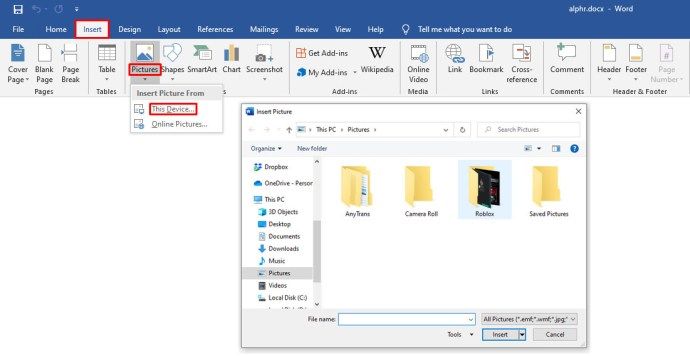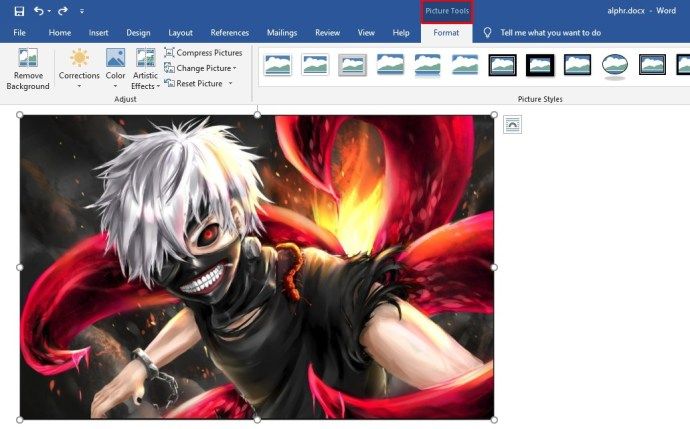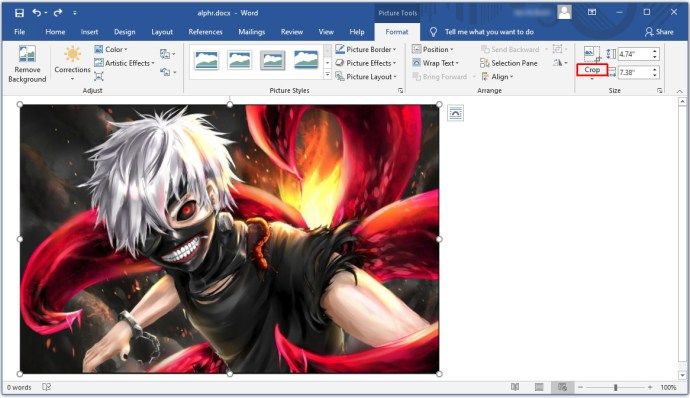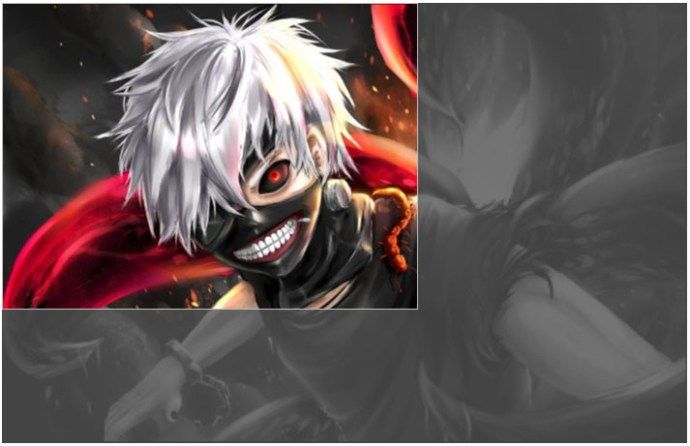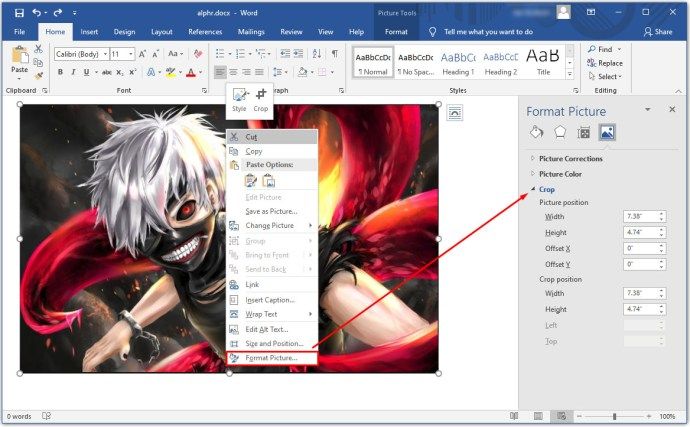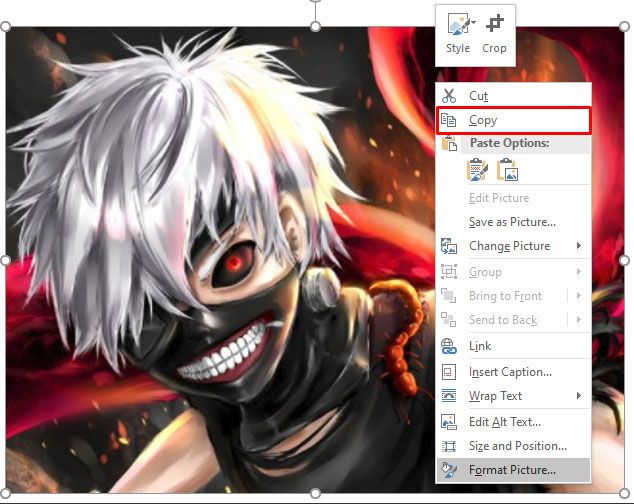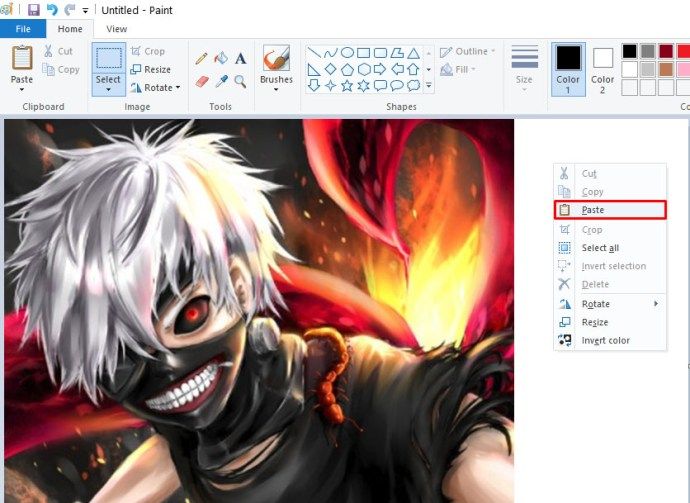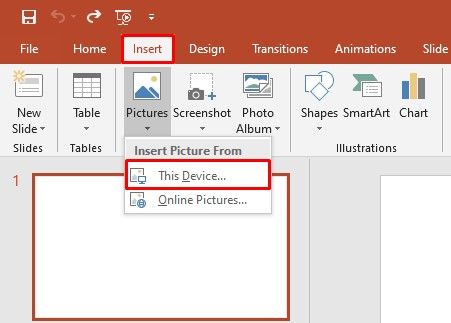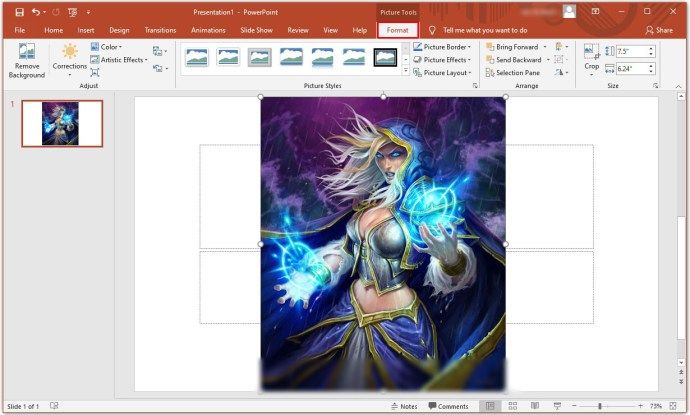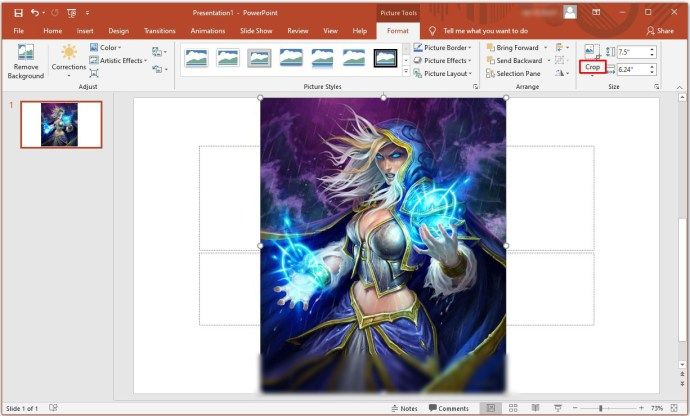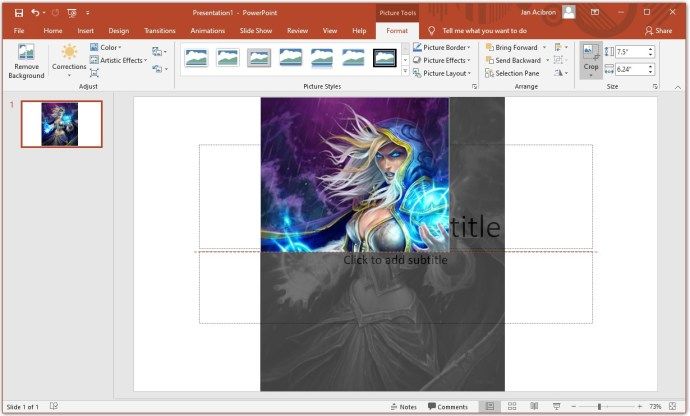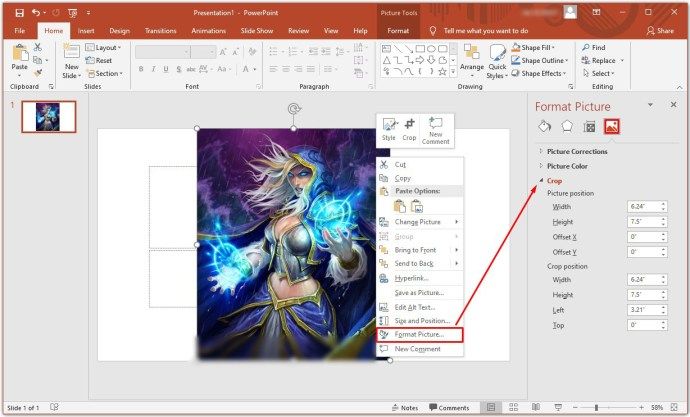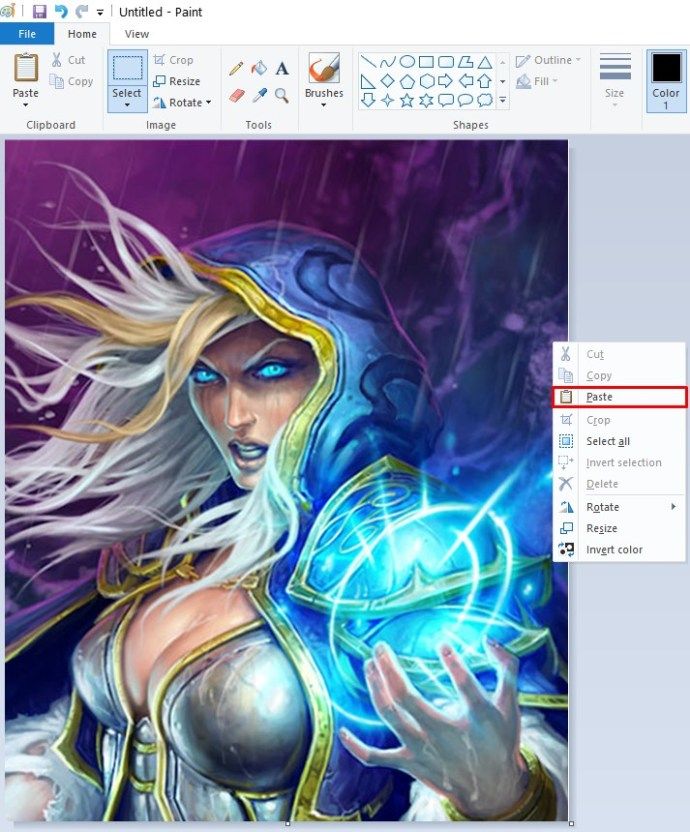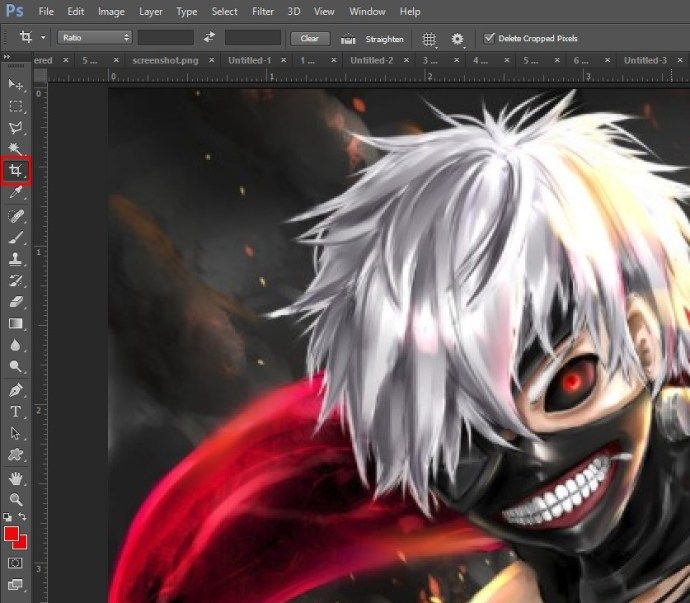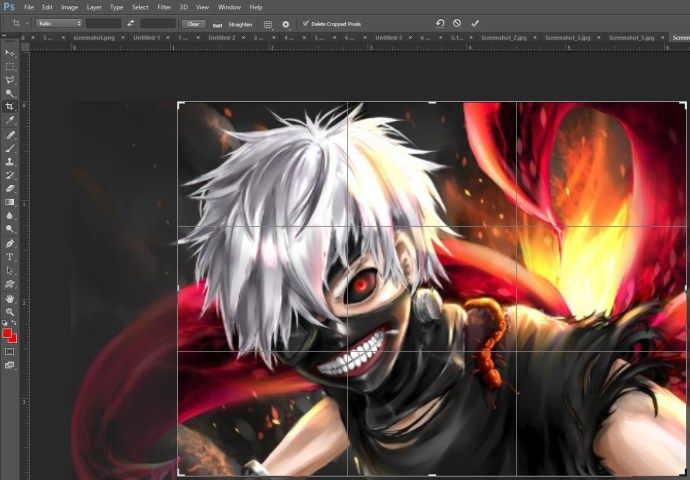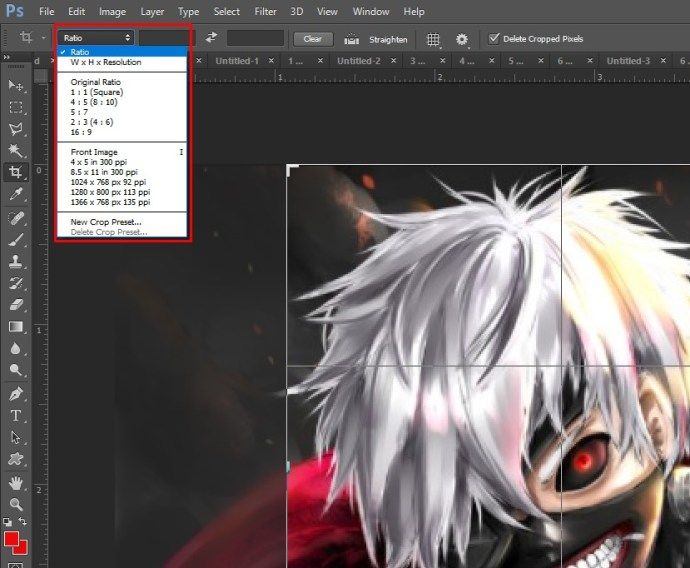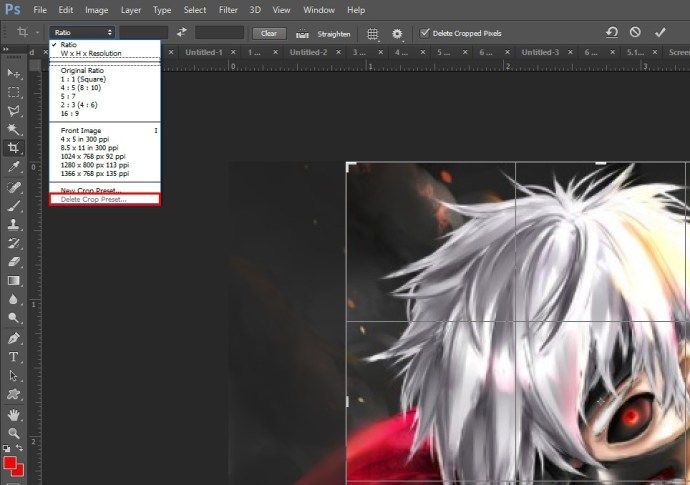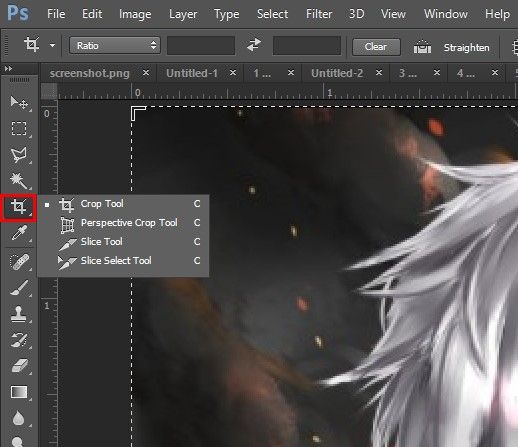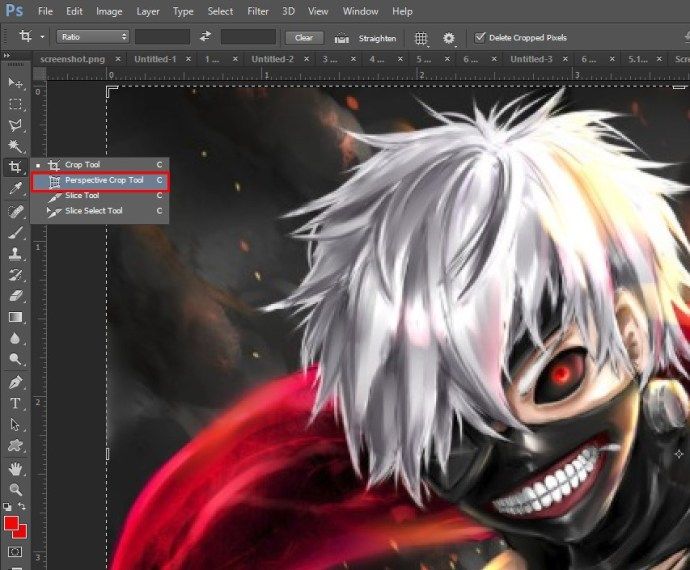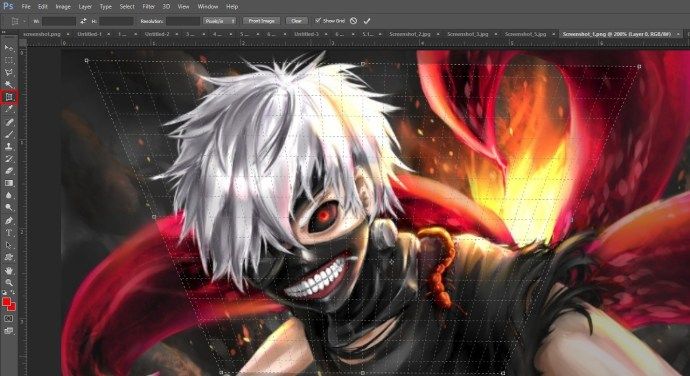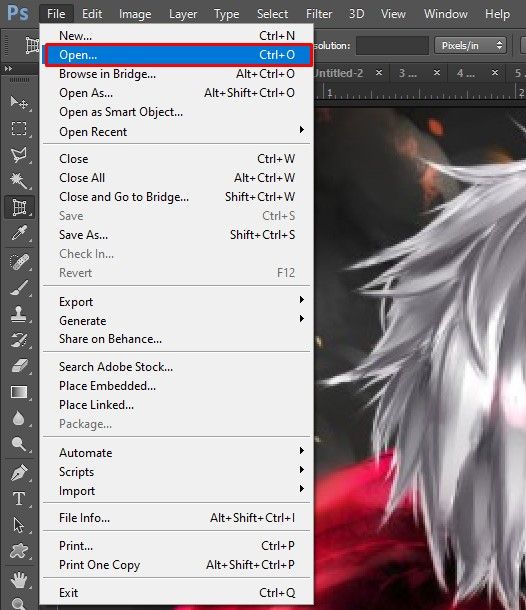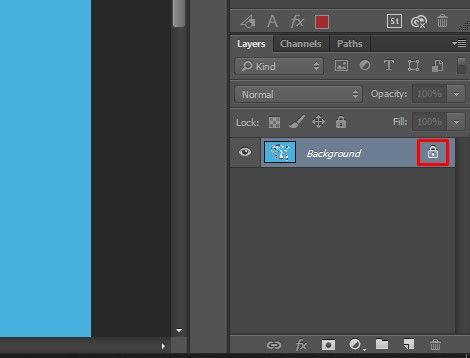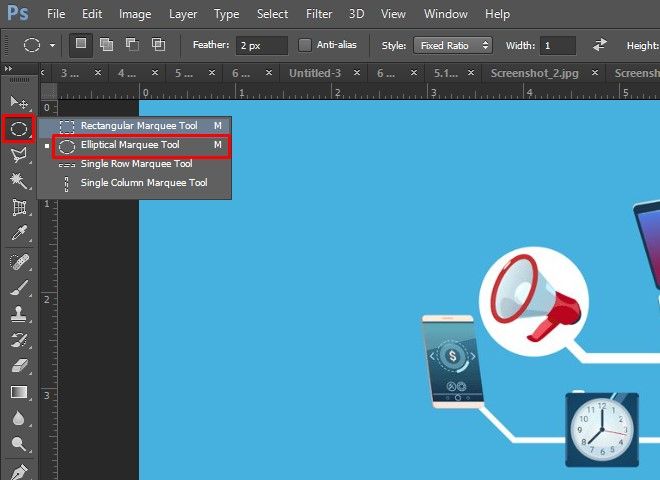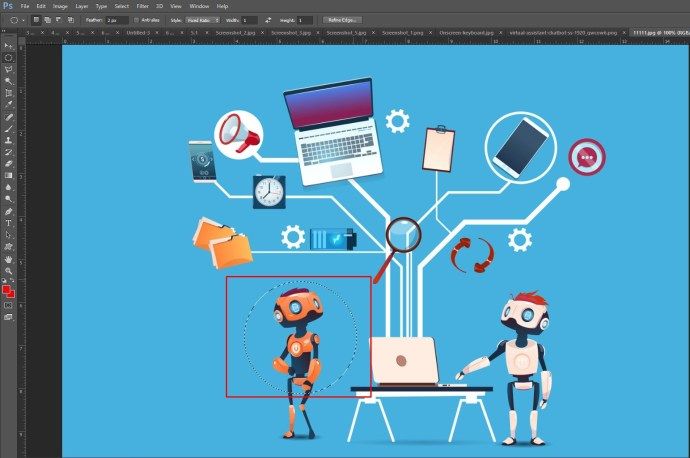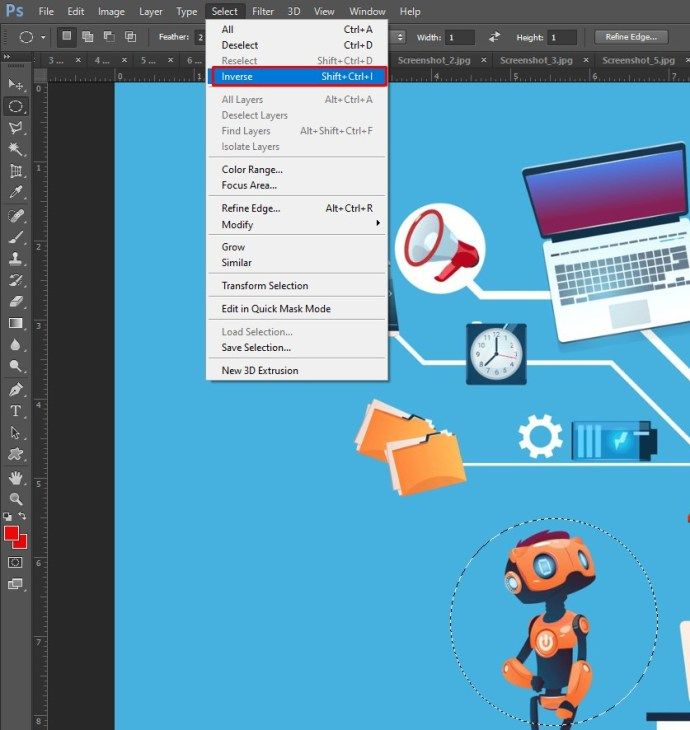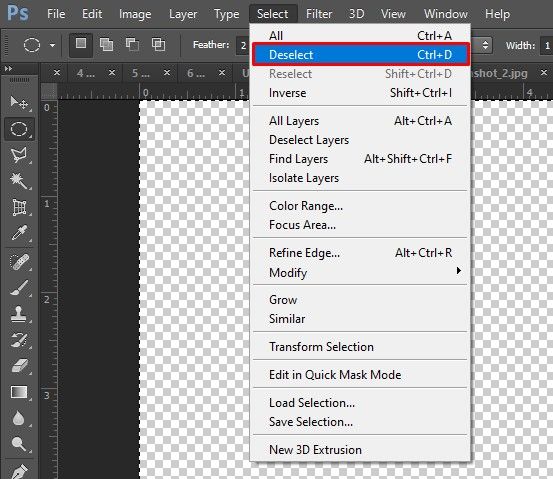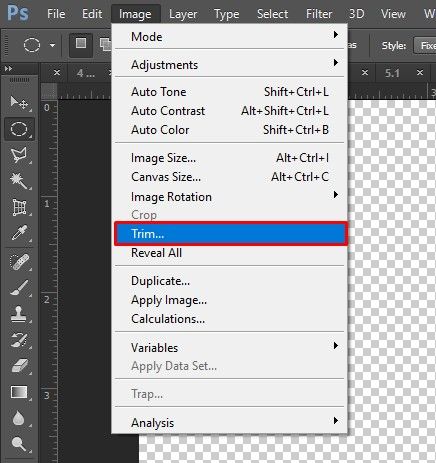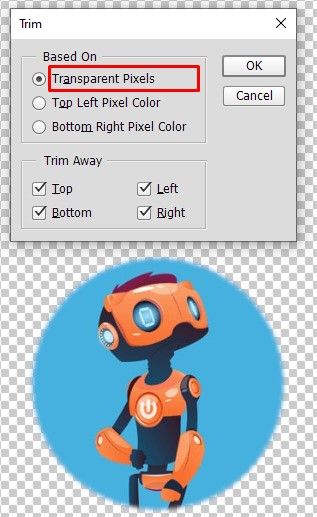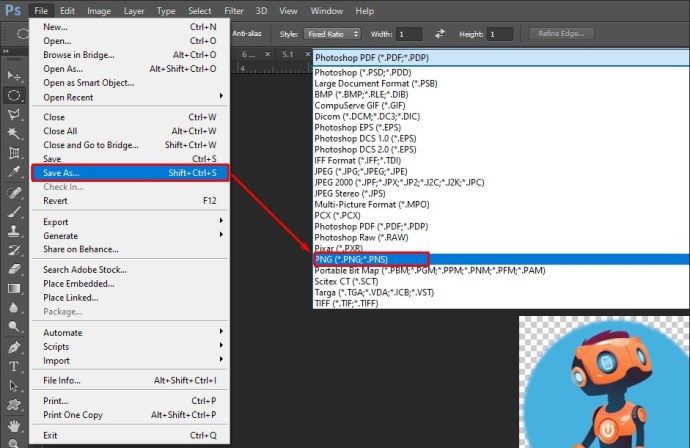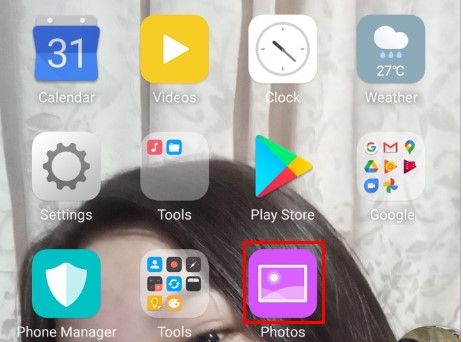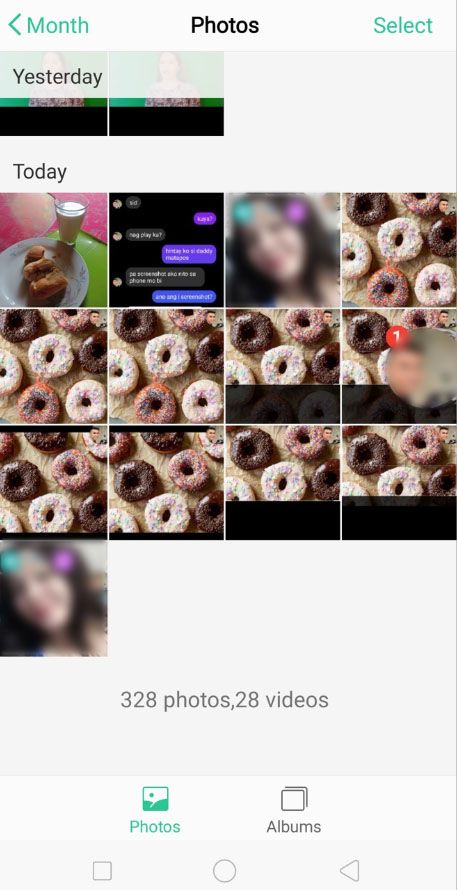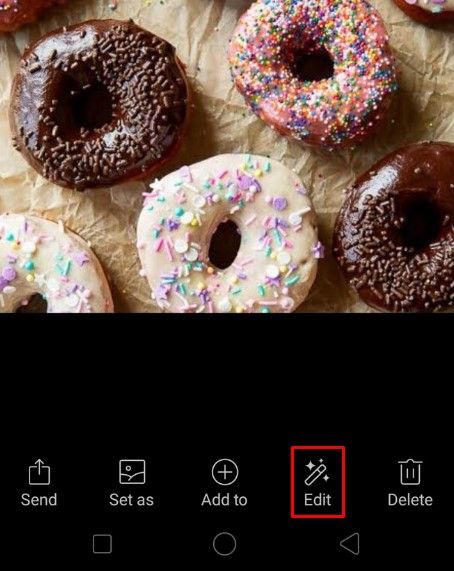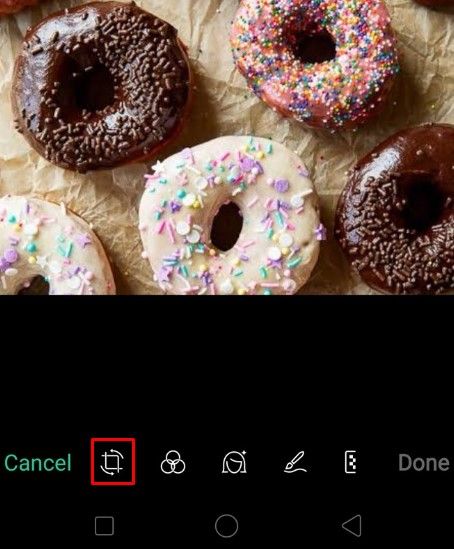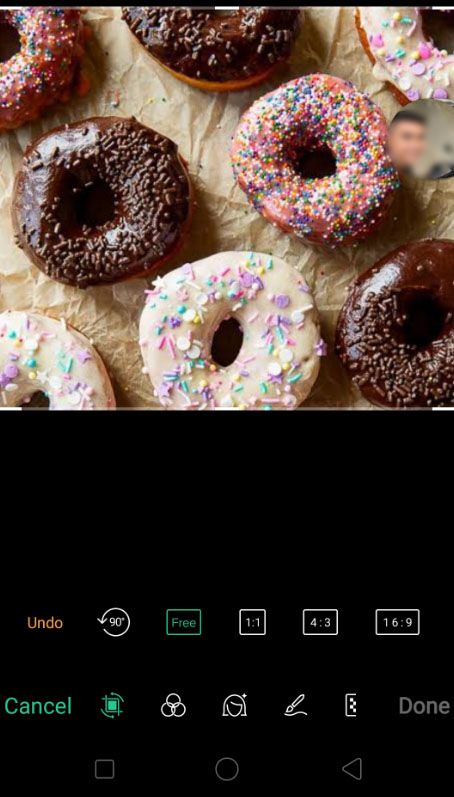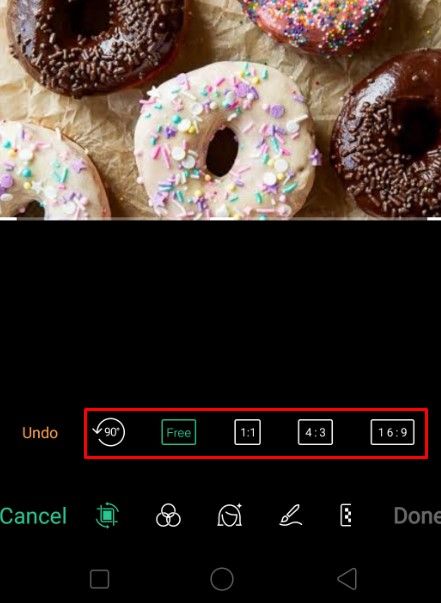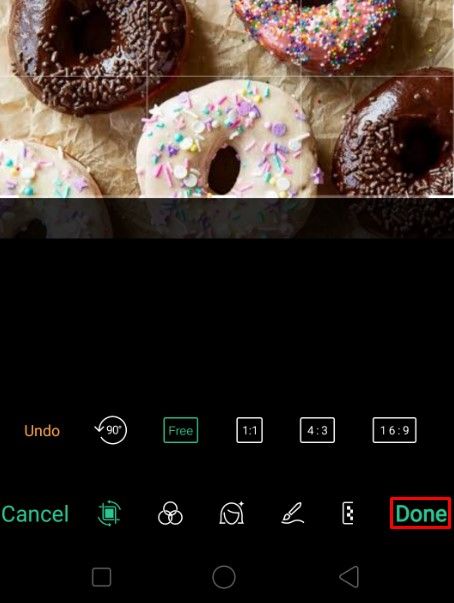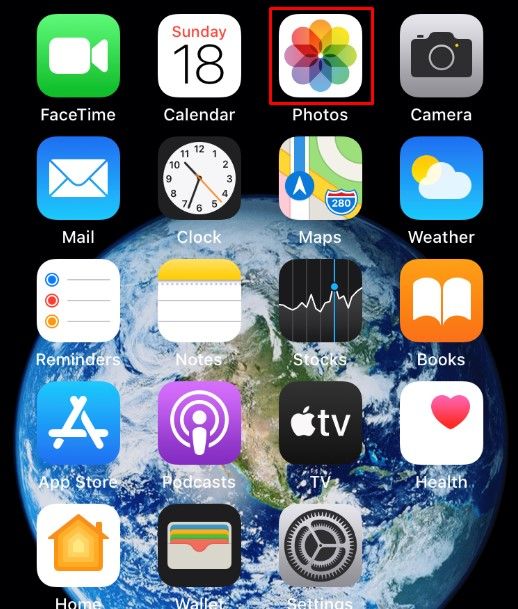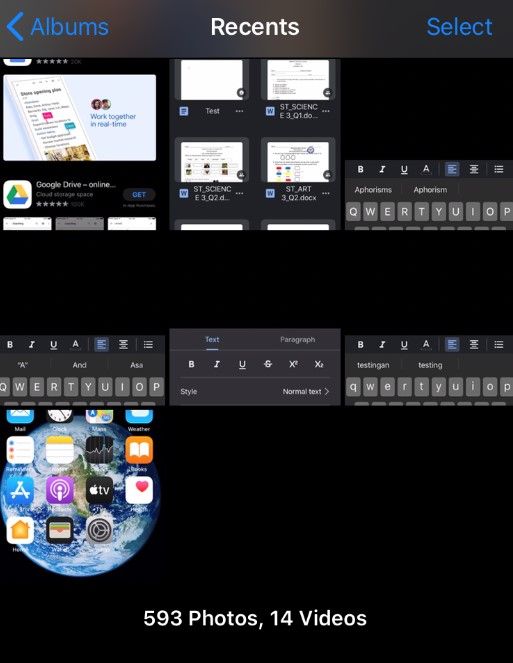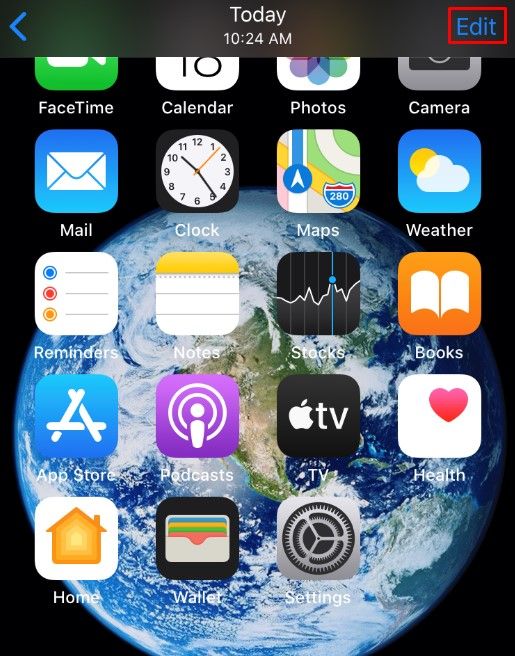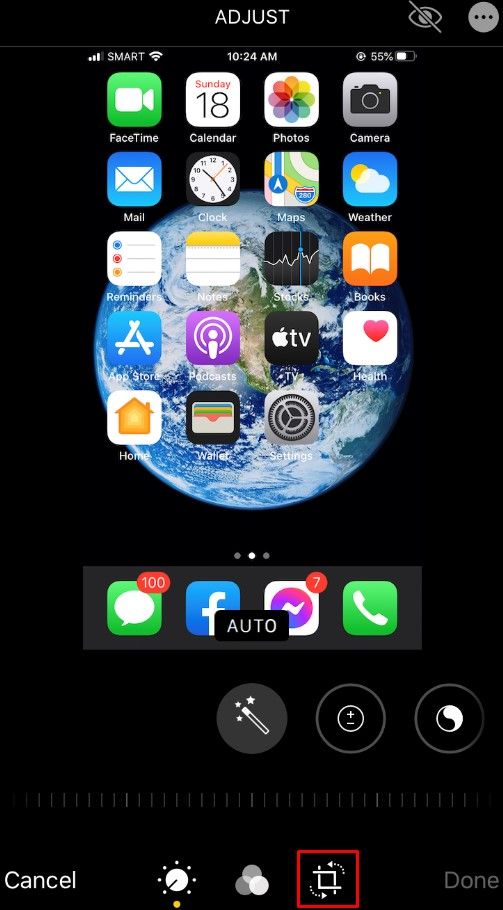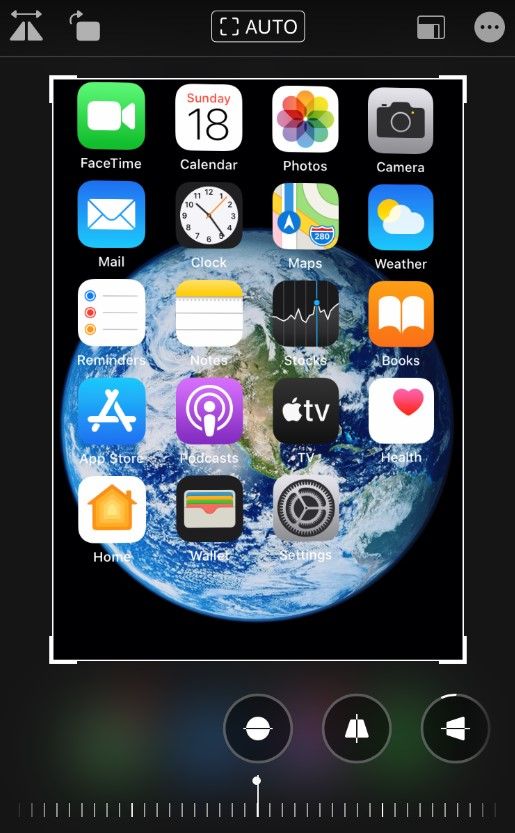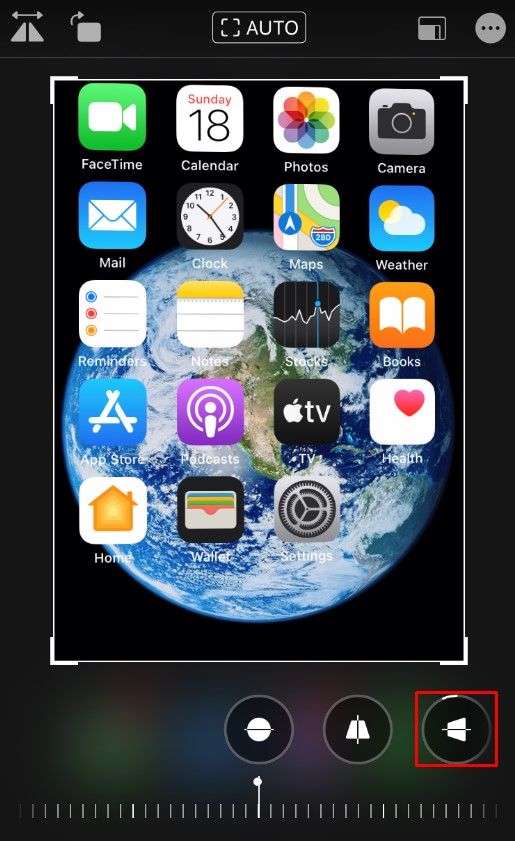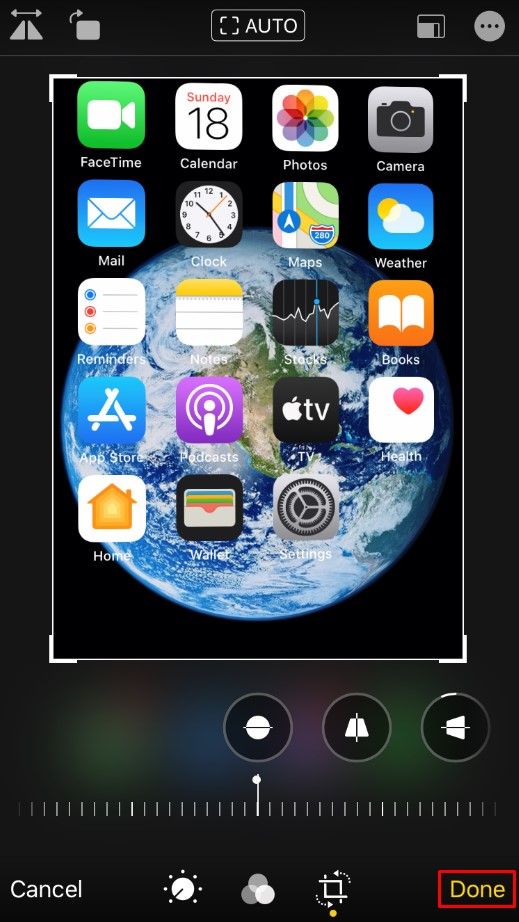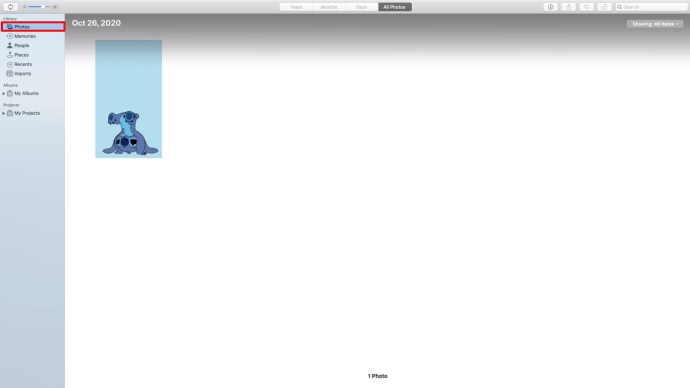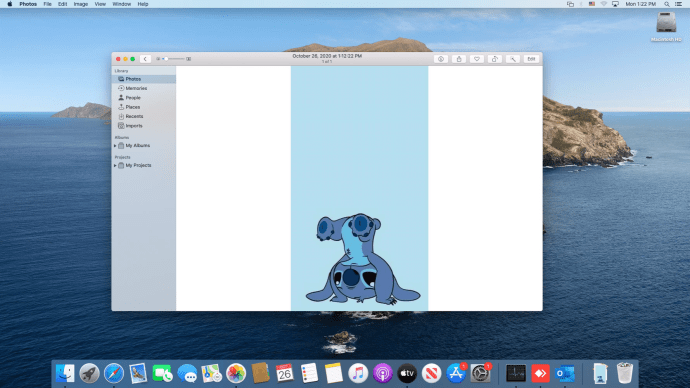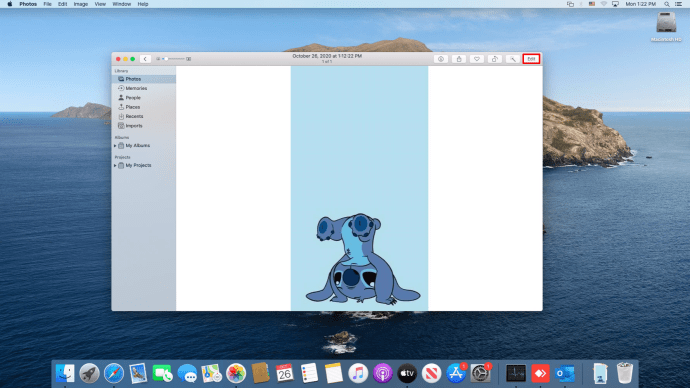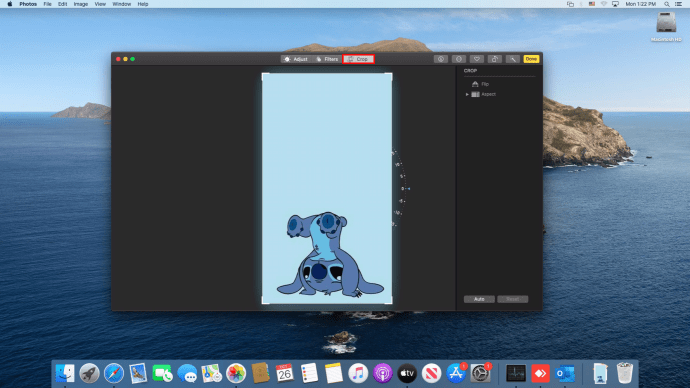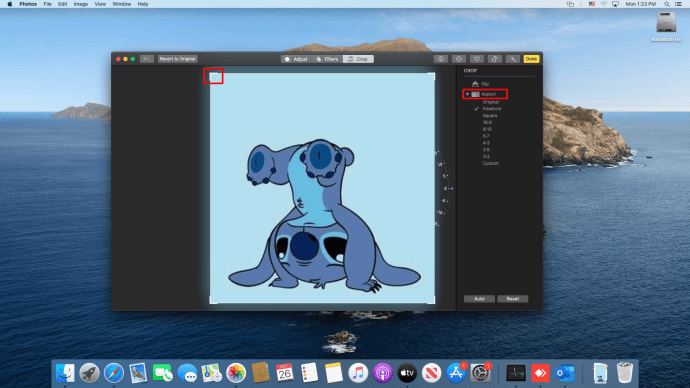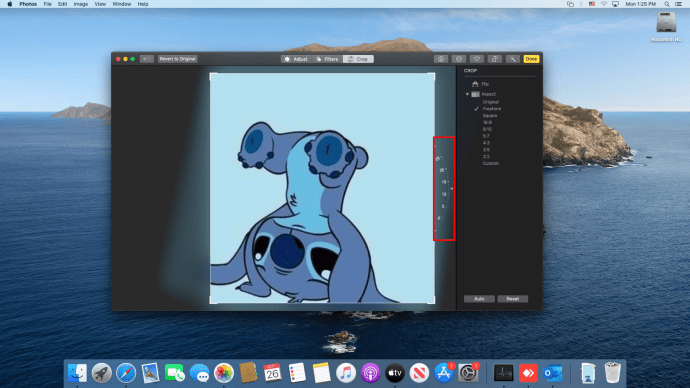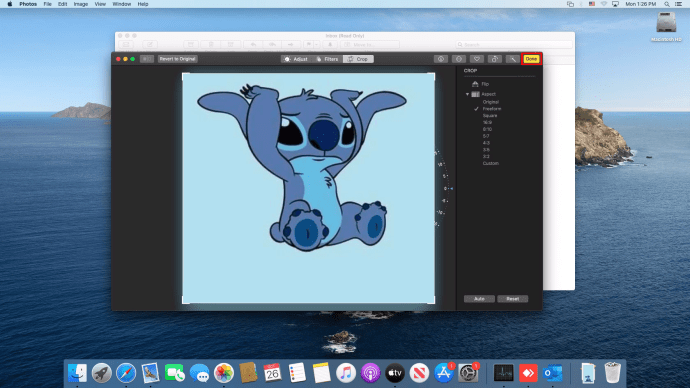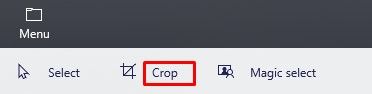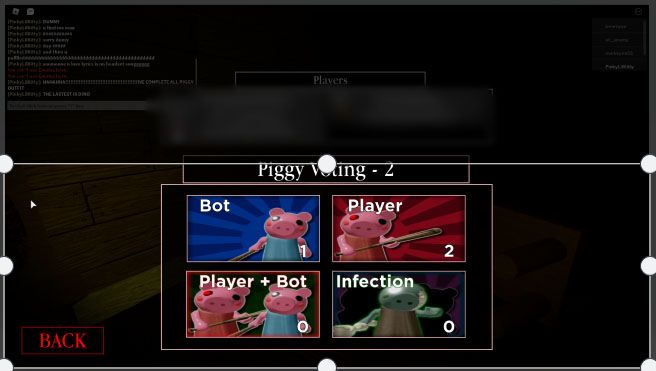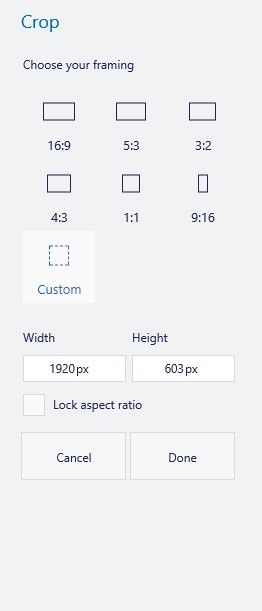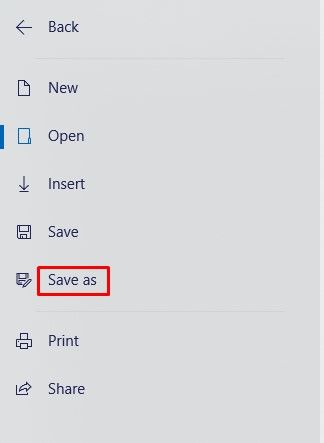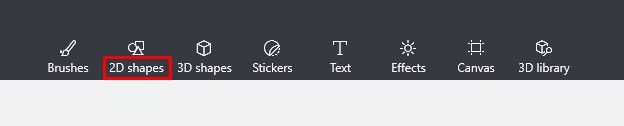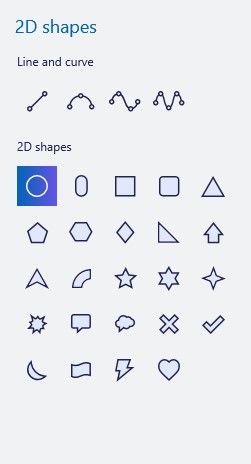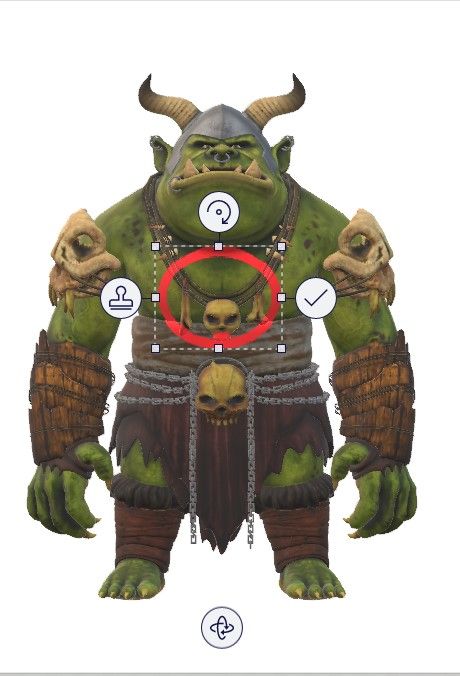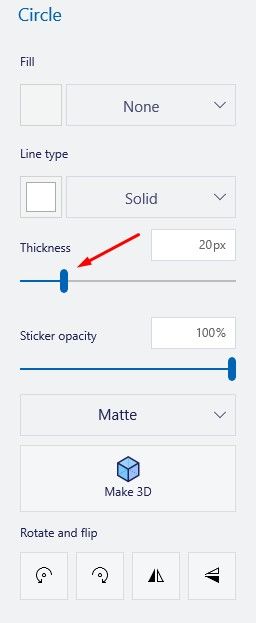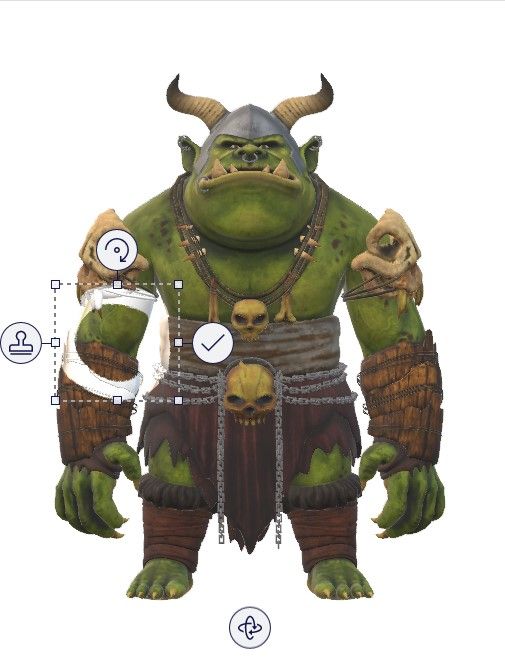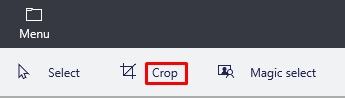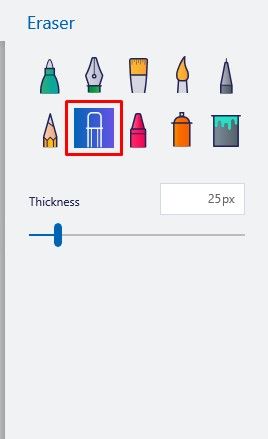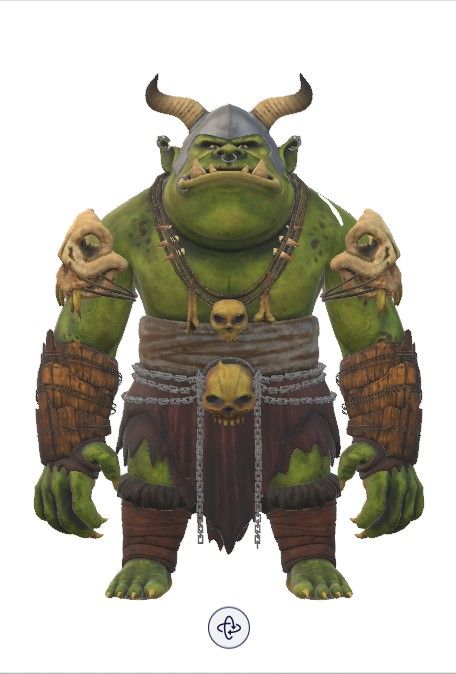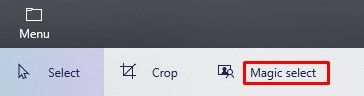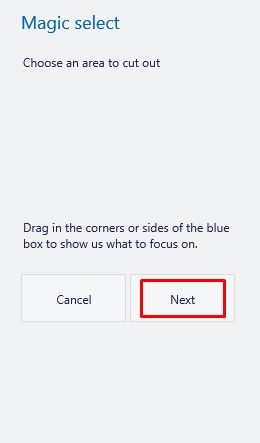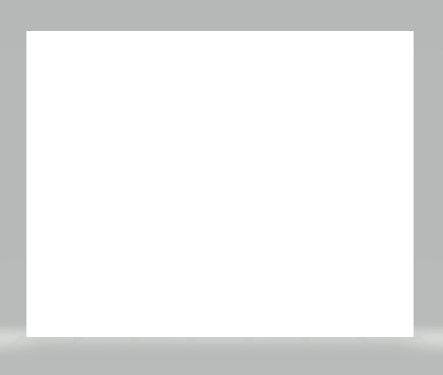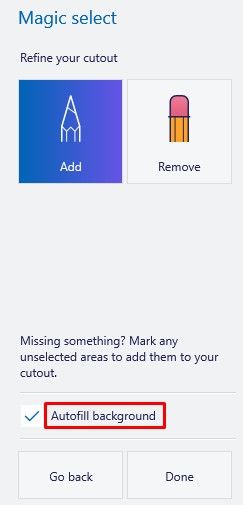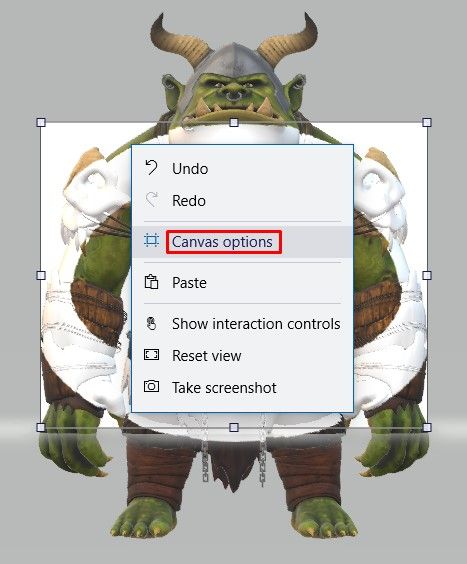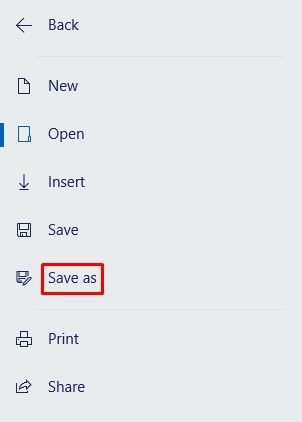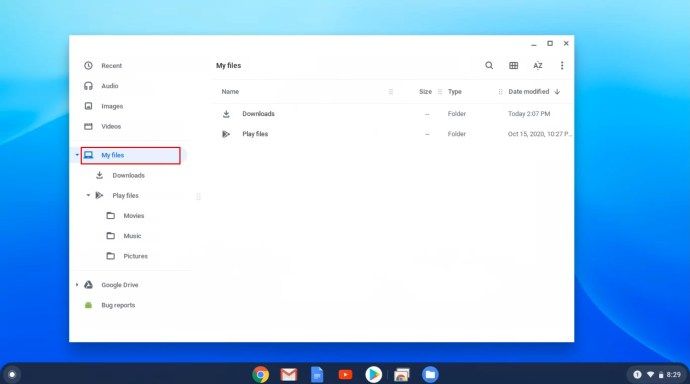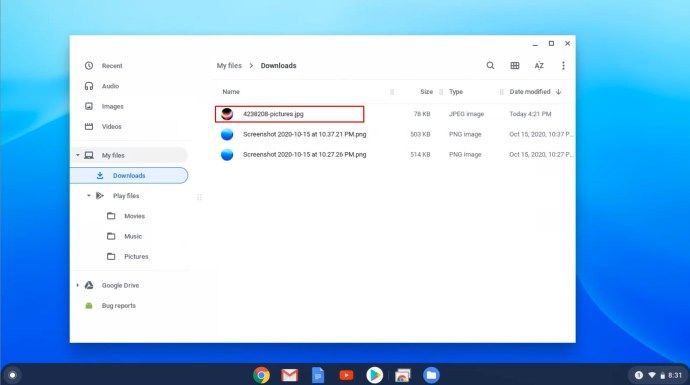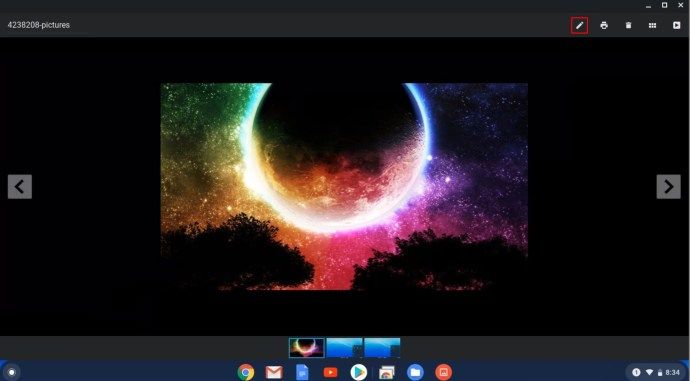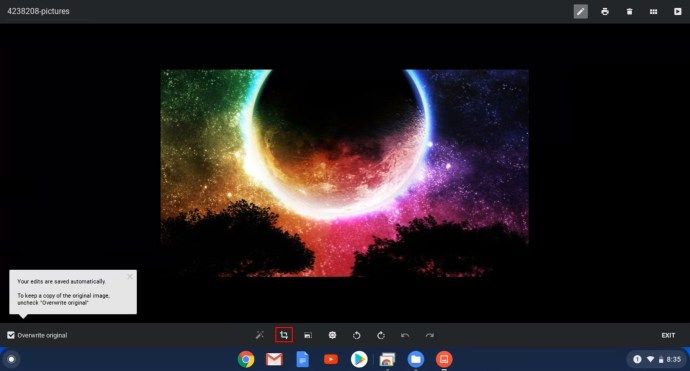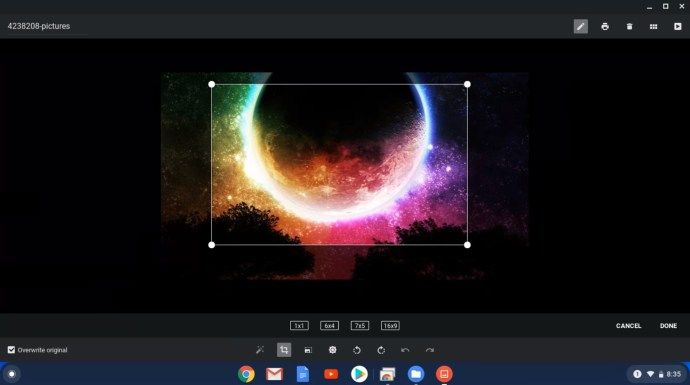Si vous avez déjà pris une photo qui ne semble pas correcte ou si vous pensez simplement qu'il y a trop de choses à faire, la solution la plus simple consiste à la recadrer. Recadrer une photo est un excellent moyen d'obtenir une nouvelle image à partir d'une ancienne image.
cómo hacer público el servidor de discordia
Comment recadrer une image dans Word
Si vous utilisez Microsoft Office régulièrement, vous devez avoir eu besoin d'ajouter des images pour mettre en valeur ou renforcer un document. Même si Word est principalement un éditeur de texte, les nouvelles éditions ont considérablement amélioré les capacités d'édition d'image.
Pour rogner l'animation dans Word, procédez comme suit:
- Insérez l'image que vous souhaitez utiliser (Accédez à Insérer , ensuite Photo , puis recherchez l'image sur votre appareil).
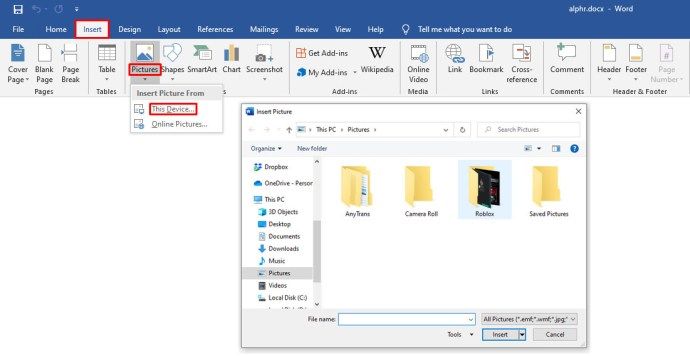
- Sélectionnez l'image, puis accédez à la Outils d'image onglet sur la barre d'outils en haut.
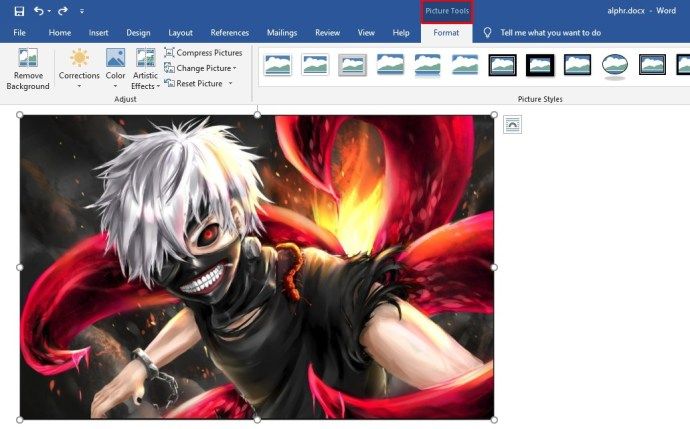
- Sélectionner Recadrer .
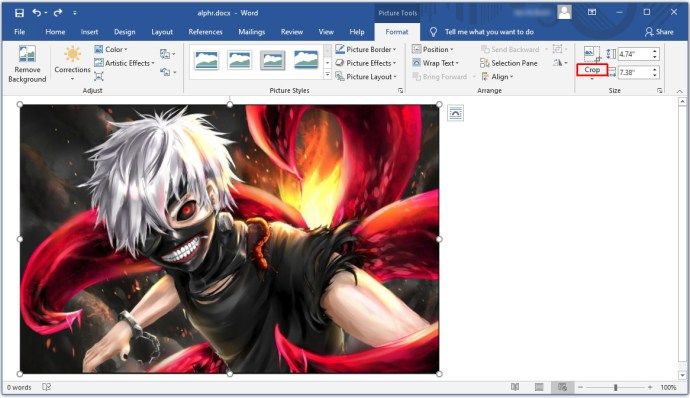
- Faites glisser les coins pour sélectionner ce que vous souhaitez conserver. La partie grisée de l'image (celle en dehors des bordures en gras) sera supprimée.
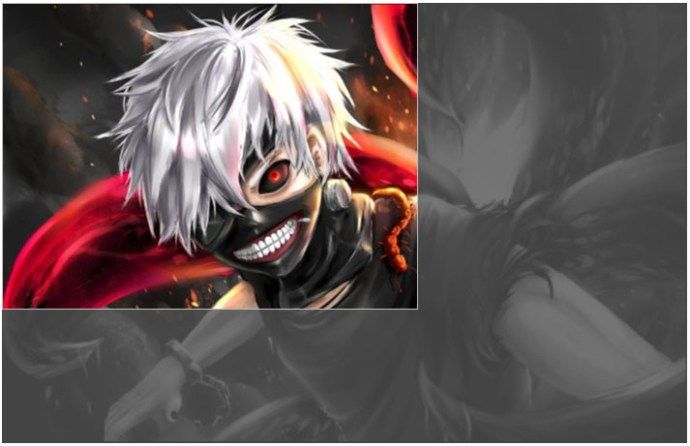
- Vous pouvez aussi clic-droit sur l'image, puis sélectionnez Format de l'image . Dans l'onglet Recadrage, vous pouvez sélectionner des valeurs numériques pour la taille et le décalage de votre image. Les valeurs numériques sont utiles si vous connaissez les dimensions finales sur lesquelles vous souhaitez recadrer l'image.
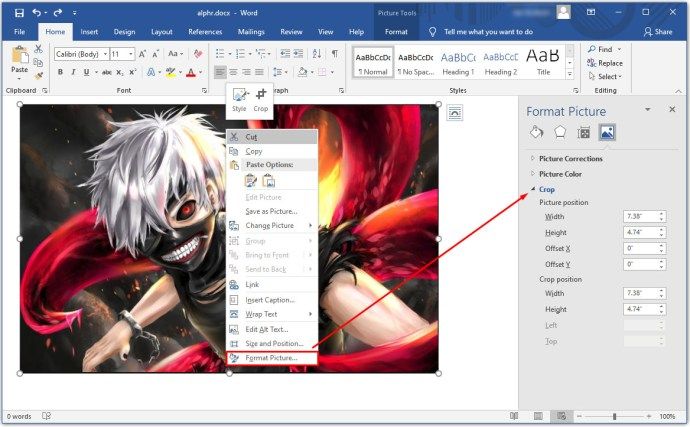
- La nouvelle image peut être enregistrée sur votre PC en copiant la nouvelle image sélectionnée et en collant le résultat dans Paint. Microsoft Word conservera l'intégralité de l'image d'origine en tant que sauvegarde.
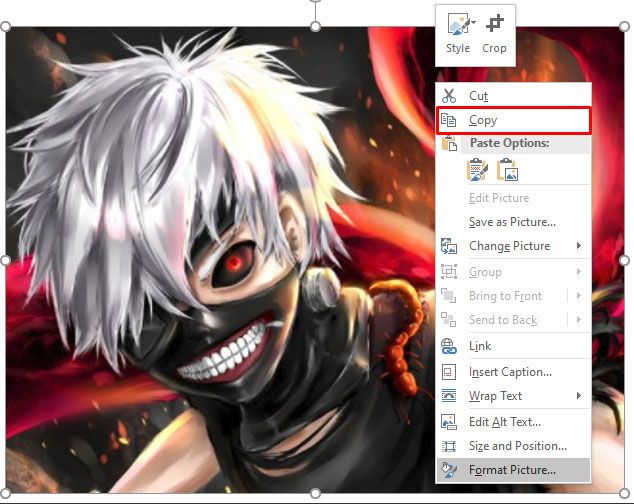
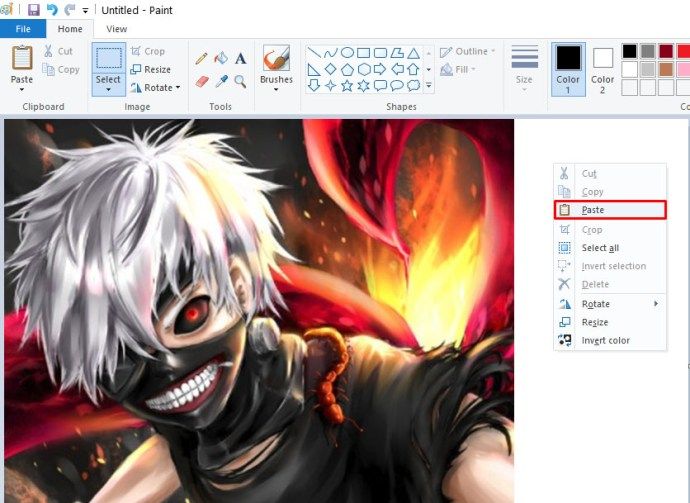
- Vous pouvez modifier l'image ultérieurement ou modifier sa position dans le document.
Comment recadrer une image dans PowerPoint
Autre composant de MS Office, PowerPoint propose une solution similaire aux images de rognage:
- Insérez l'image que vous souhaitez utiliser.
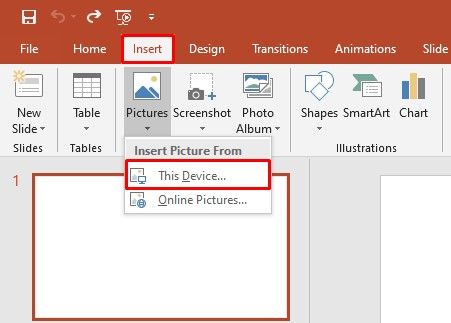
- Sélectionnez l'image, puis accédez à la Format des outils d'image onglet sur la barre d'outils en haut.
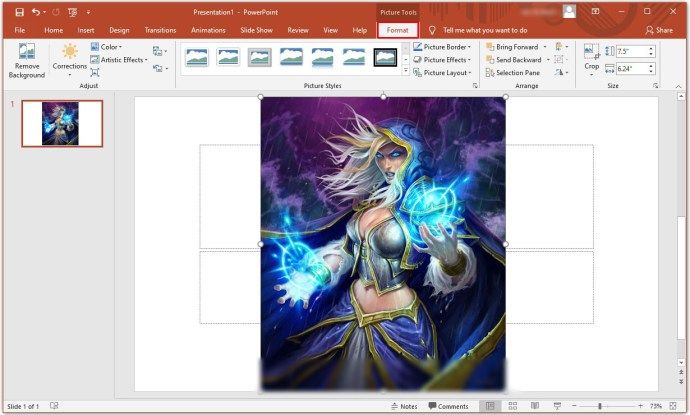
- Sélectionner Recadrer .
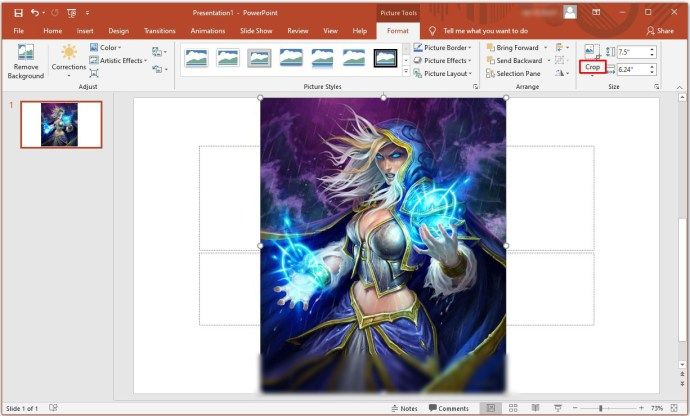
- Faites glisser les coins pour sélectionner ce que vous souhaitez conserver. La partie grisée de l'image (celle en dehors des bordures en gras) sera supprimée. Appuyez sur Entrée ou cliquez en dehors de l'image
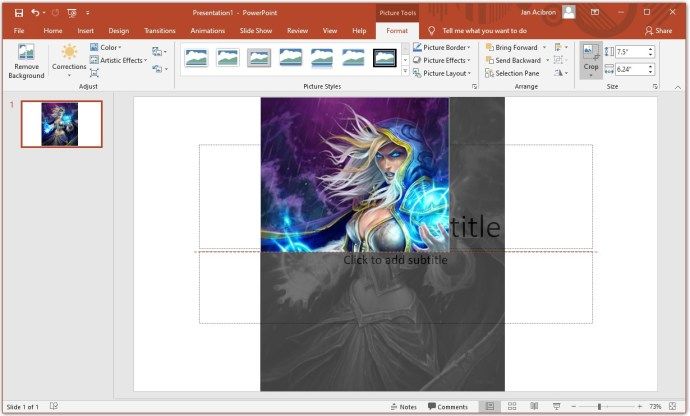
- Vous pouvez aussi clic-droit sur l'image, puis sélectionnez Format de l'image . Dans l'onglet Recadrage, vous pouvez sélectionner des valeurs numériques pour la taille et le décalage de votre image.
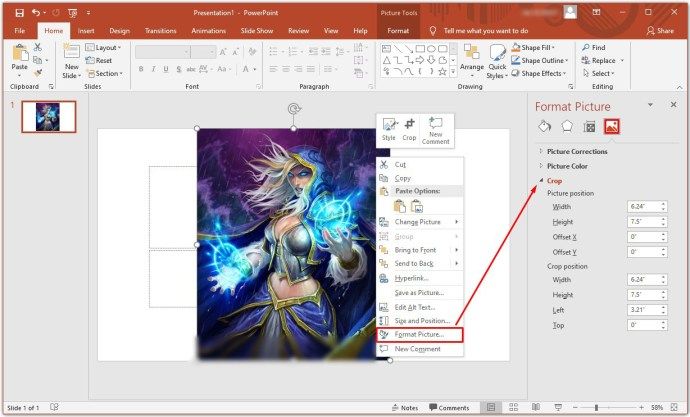
- La nouvelle image peut être enregistrée sur votre PC en copiant la nouvelle image sélectionnée et en collant le résultat dans Paint. PowerPoint conserve l'intégralité de l'image d'origine en tant que sauvegarde. Vous pouvez rééditer l'image plus tard ou la repositionner.
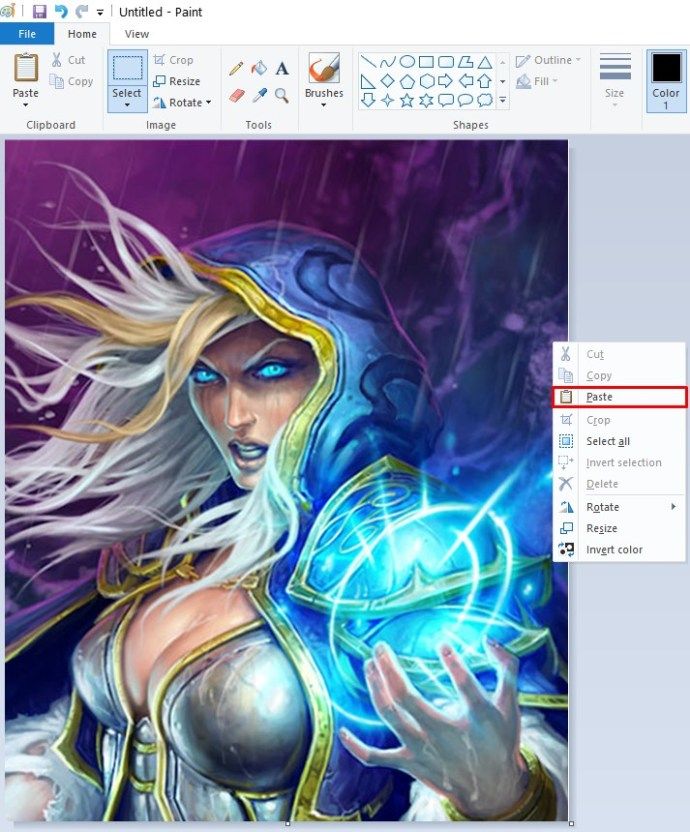
Comment recadrer une image dans Photoshop
Recadrer une image dans Photoshop peut sembler décourageant compte tenu de ses vastes menus, mais la procédure de base est assez simple:
- Sélectionnez le Outil de recadrage dans la barre d'outils.
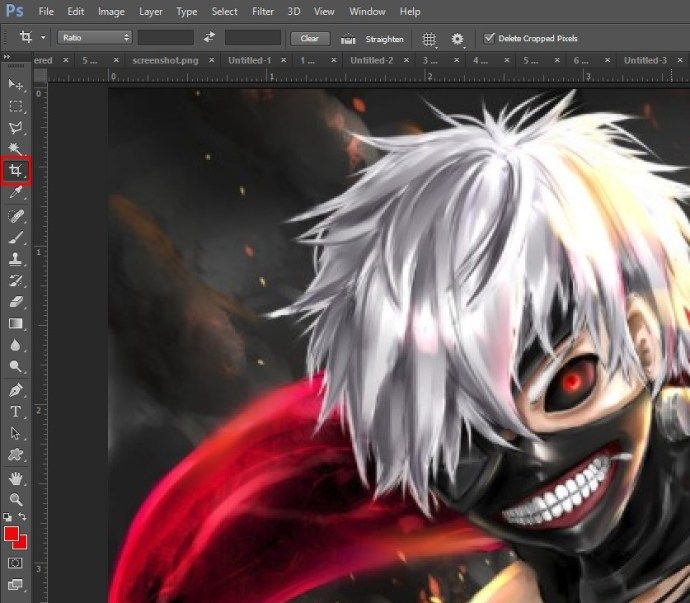
- Les bords de la sélection de rognage apparaîtront sur l'image. Faites glisser les bords ou effectuez une nouvelle sélection de recadrage en faisant glisser votre souris.
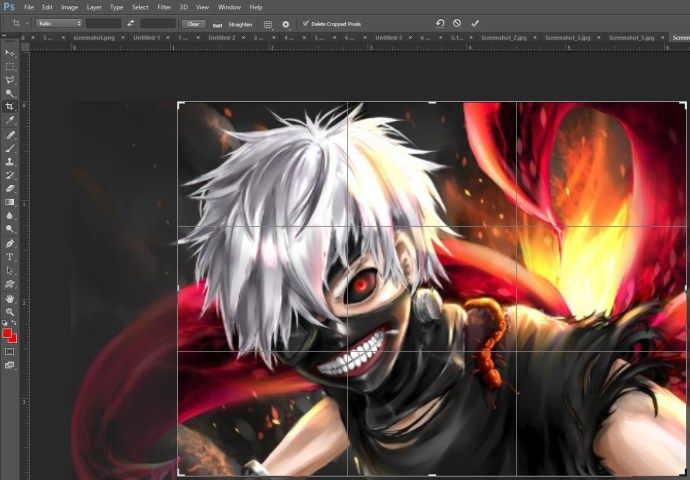
- Vous pouvez spécifier la taille de votre zone recadrée ou son rapport hauteur / largeur dans les options de menu sur la droite.
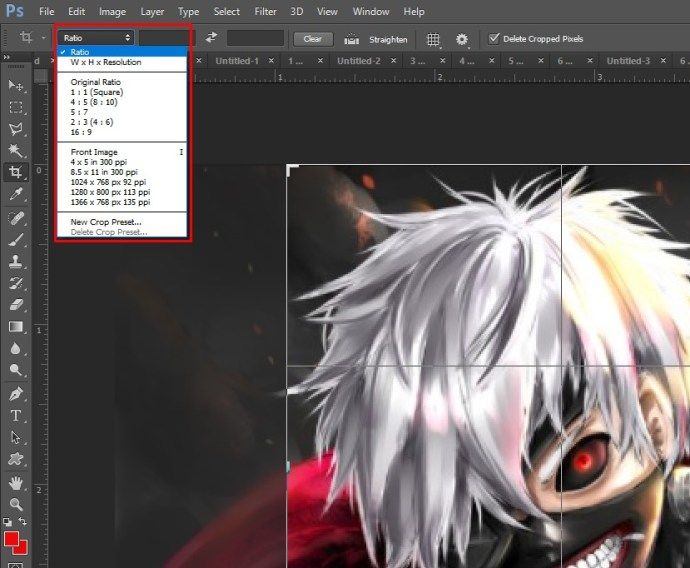
- Si vous activez Supprimer les pixels recadrés , Photoshop supprimera les parties en dehors de la zone de recadrage.
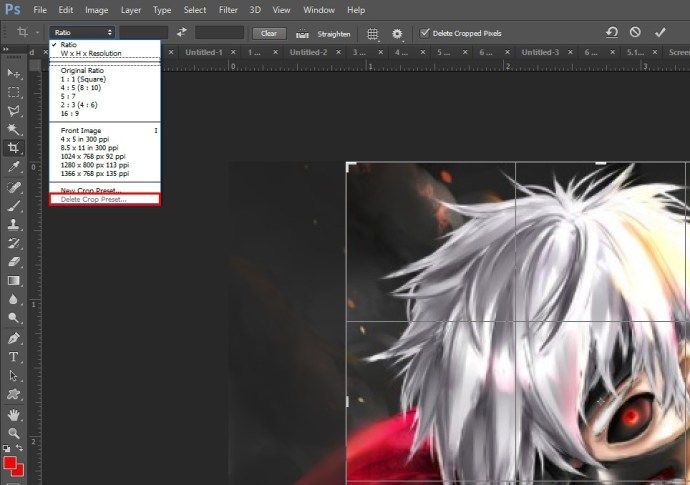
- Appuyez sur Entrée / Retour pour terminer le recadrage.

Photoshop peut également remplir la zone recadrée avec des pixels sensibles au contenu (disponible sur Photoshop2015 et plus récent). Cela peut être fait directement à partir du menu de recadrage. Photoshop remplira intelligemment les zones manquantes au mieux de ses capacités.
En outre, Photoshop peut déformer ou redresser un objet après le recadrage. La distorsion est utile si un élément est pris sous un angle. Par exemple, si vous prenez une photo d'un bâtiment depuis le sol, les bords supérieurs apparaîtront plus proches que les bords inférieurs. Pour corriger cela dans un recadrage, procédez comme suit:
- Maintenez le Outil de recadrage dans la barre d'outils.
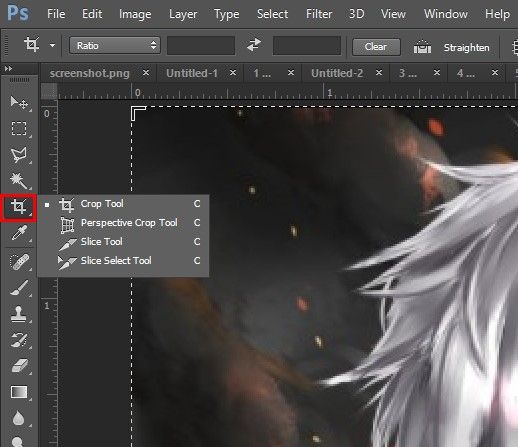
- Sélectionner Culture en perspective .
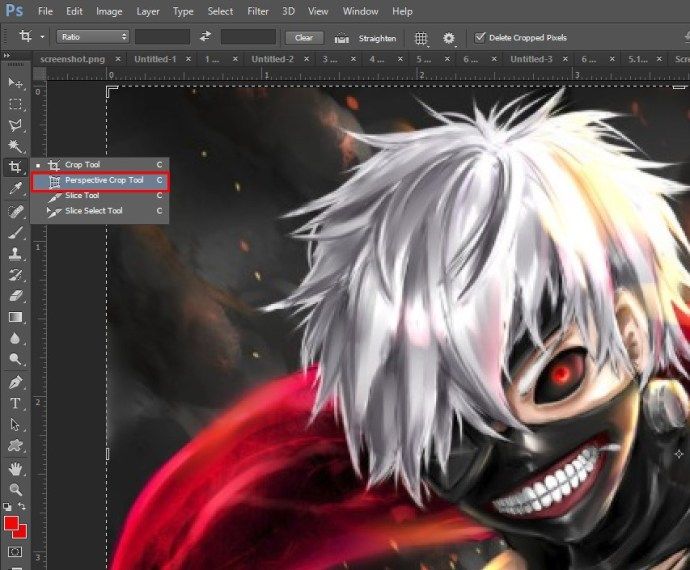
- Dessinez la zone de recadrage autour de l’objet, en faisant correspondre les bords de la zone avec les bords rectangulaires de l’objet.
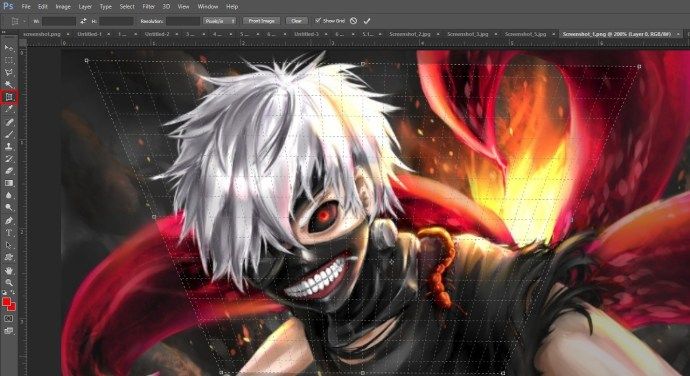
- Cliquez sur Entrer (ou retour sur un Mac) pour terminer le recadrage.

Comment recadrer une image en cercle
Vous pouvez également utiliser Photoshop pour recadrer l'image en cercle:
- Ouvrez l'image dans Photoshop.
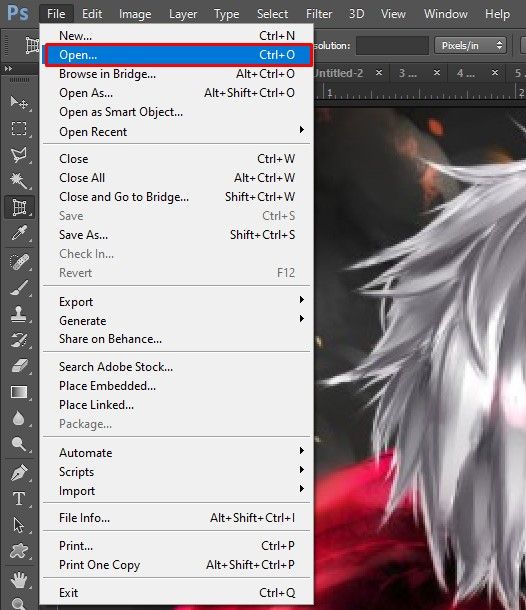
- Dans l'écran Calques, appuyez sur le verrou du calque avec l'image. Cela renommera le calque d'image du calque d'arrière-plan en calque 0 (ceci est fait car vous ne pouvez pas ajouter de transparence à un calque d'arrière-plan).
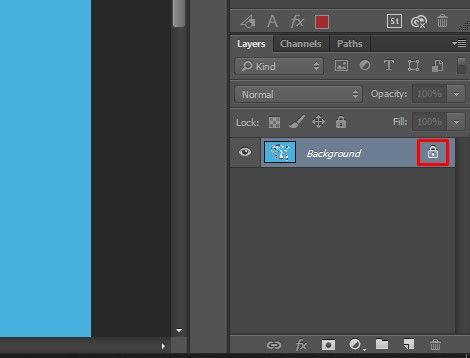
- Sélectionnez le Outil de sélection elliptique dans le menu de sélection de la barre d'outils en cliquant avec le bouton droit de la souris sur l'outil de sélection.
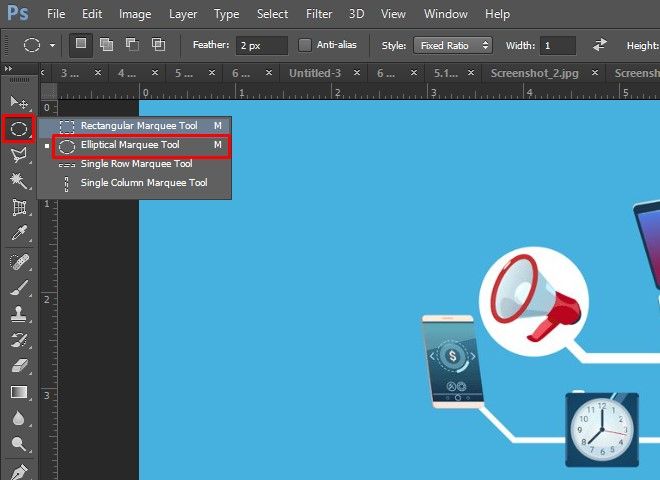
- Dessinez votre contour de sélection. Redimensionnez-le et déplacez-le selon vos besoins.
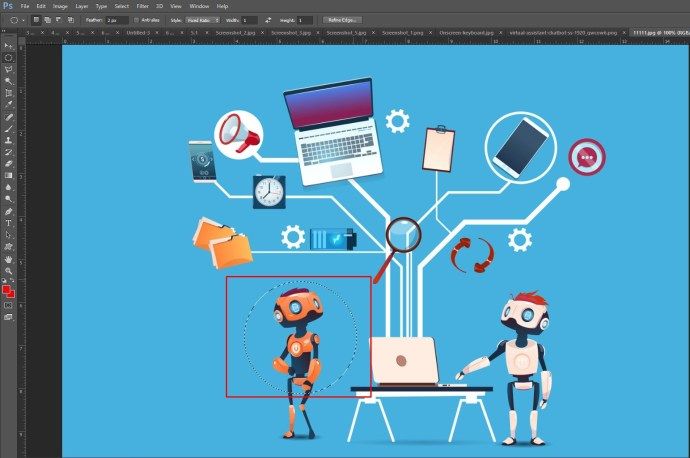
- Allez dans le menu Sélectionner dans la barre supérieure et sélectionnez Inverse. Cela sélectionnera tout ce qui se trouve en dehors de la zone de sélection.
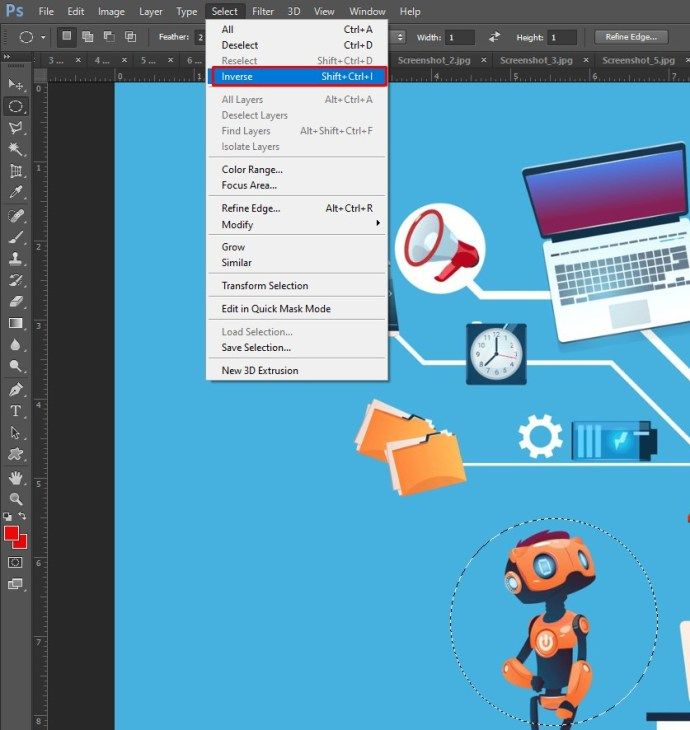
- Supprimez la zone sélectionnée en appuyant sur Retour arrière sous Windows ou sur Retour sur Mac.

- Revenez au menu Sélectionner, puis appuyez sur Désélectionner.
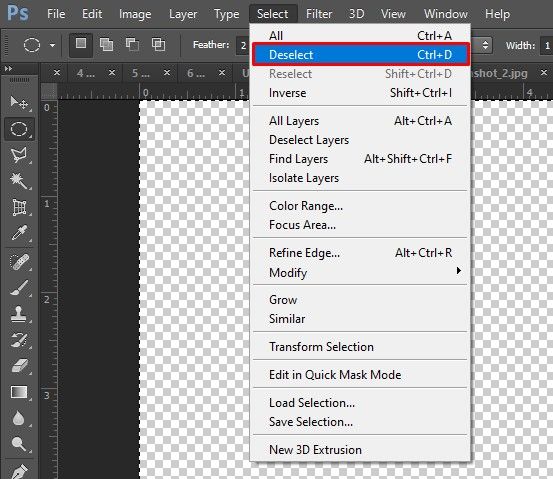
- Aller à la Image menu puis Garniture .
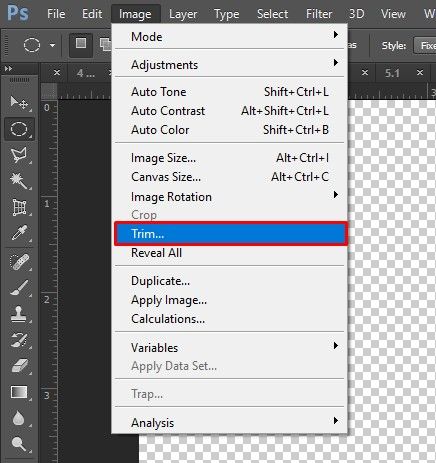
- Dans la fenêtre contextuelle Trim, sélectionnez Pixels transparents et assurez-vous que les quatre coches en bas sont cochées.
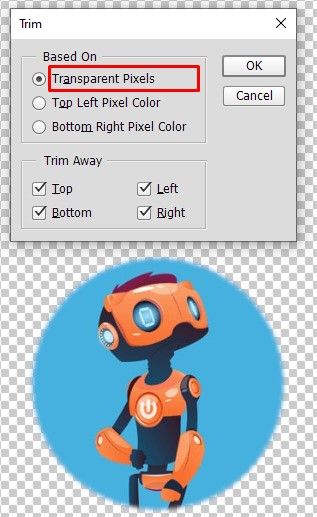
- Cliquez sur OK. Photoshop va maintenant découper l'image en un carré avec une image circulaire et des bords transparents.

- Cliquez sur Fichier, puis sur Enregistrer sous. Cela sauvera l'image. Sélectionnez PNG comme format d'enregistrement. PNG est un format qui permet à la transparence de fonctionner.
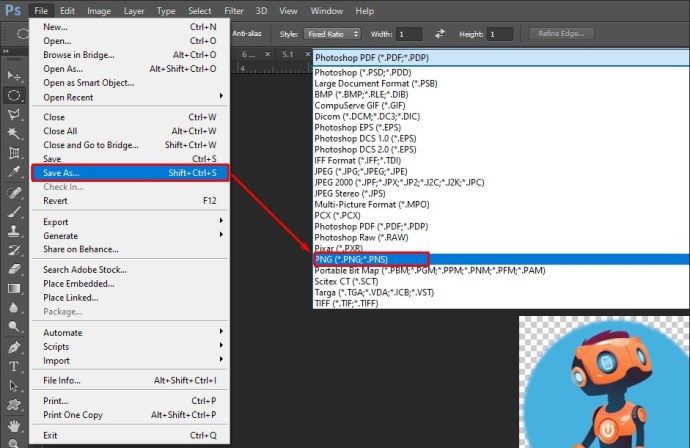
Comment recadrer une image sur Android
Si vous souhaitez recadrer une photo que vous venez de prendre, Android vous facilite la tâche. Suivez ces étapes:
- Ouvrez la galerie.
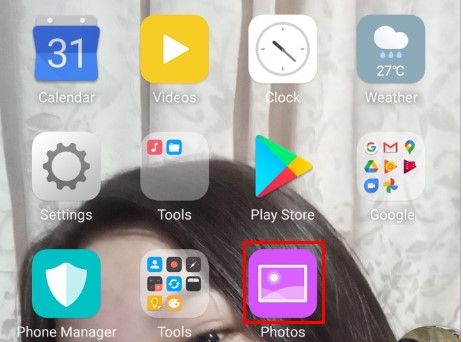
- Appuyez sur l'image que vous souhaitez recadrer.
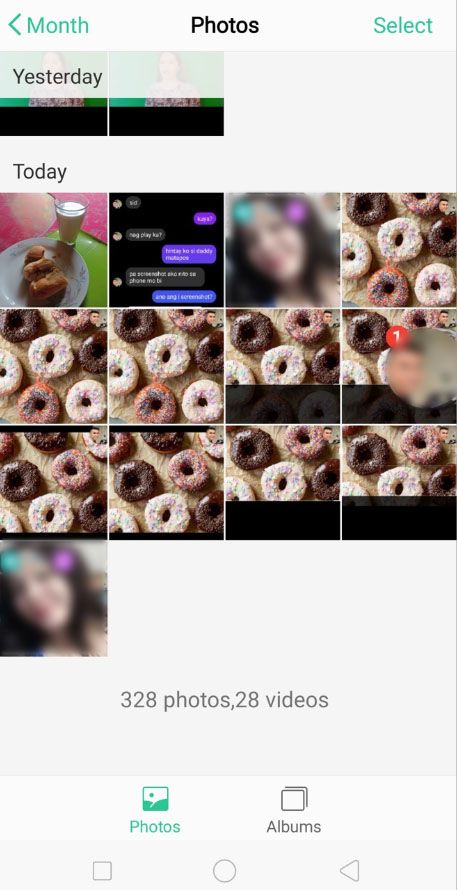
- Sélectionnez le Éditer option (deuxième dans le menu du bas).
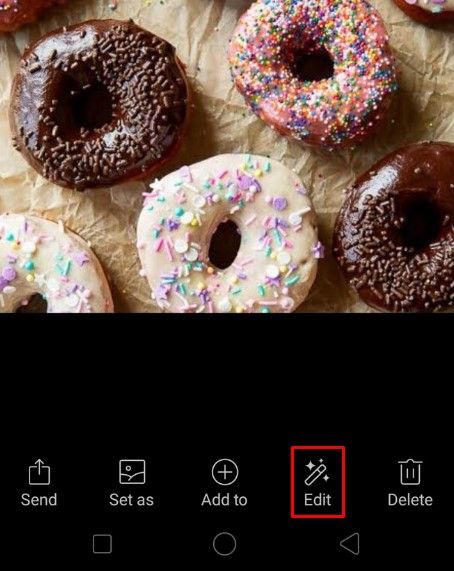
- Robinet Recadrer .
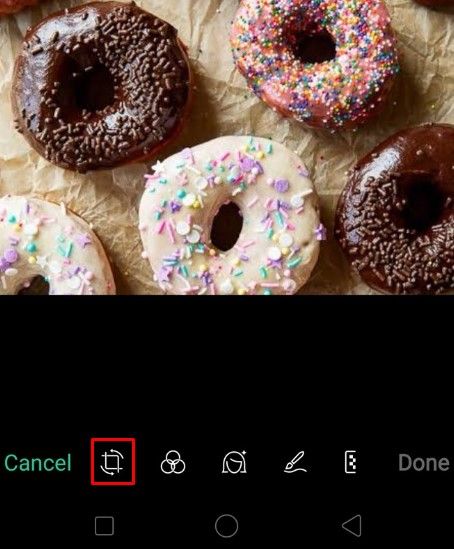
- Faites glisser les bordures de sélection de rognage comme vous le souhaitez. Vous pouvez appuyer sur Réinitialiser pour effacer les modifications et revenir à l'image non modifiée.
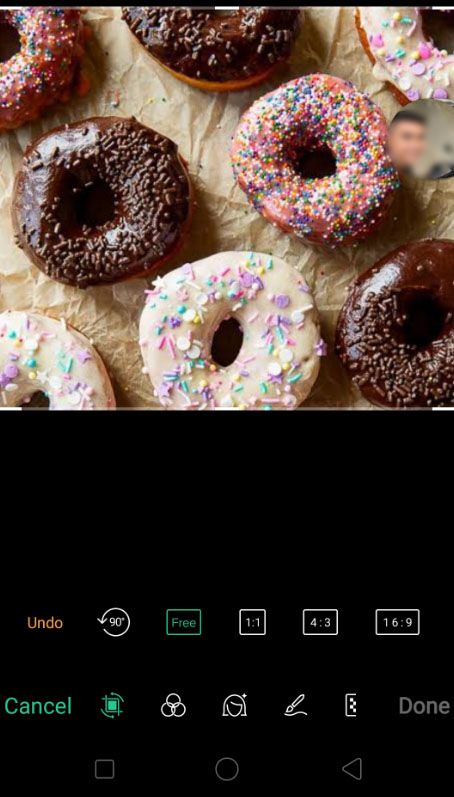
- Des options supplémentaires sont disponibles en bas, telles que le maintien du rapport hauteur / largeur de l'image originale, le recadrage de l'image pour l'adapter à un rapport hauteur / largeur particulier, ou la rotation ou la mise en miroir de l'image.
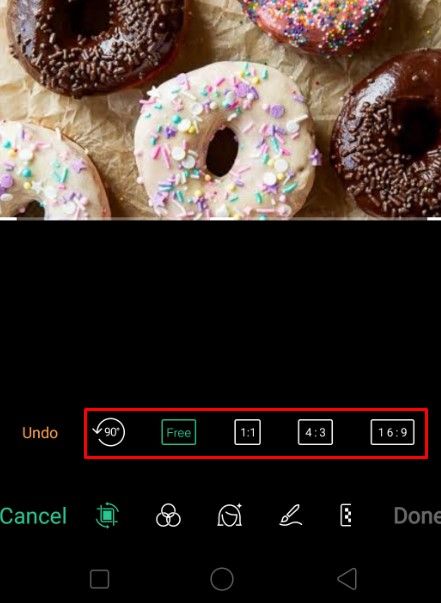
- Appuyez sur la coche en bas pour confirmer la sélection. Appuyez sur Annuler pour annuler les modifications.
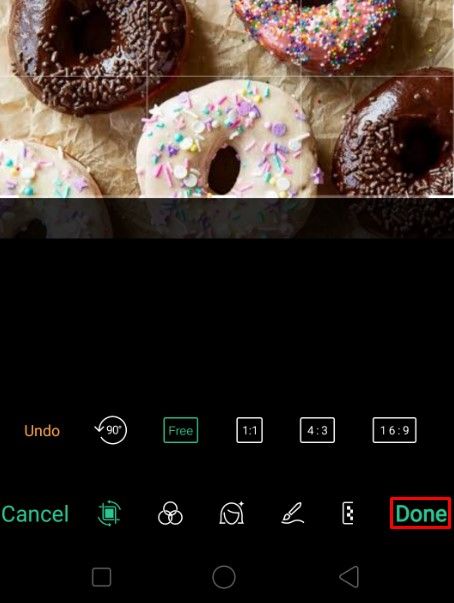
Comment recadrer une image sur un iPhone
Recadrer des photos sur un iPhone est tout aussi simple. Suivez ces étapes:
- Ouvrez l'application Photos.
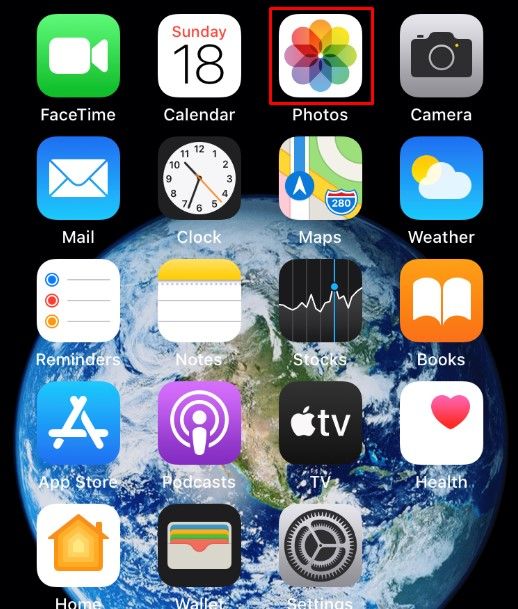
- Sélectionnez l'image que vous souhaitez recadrer.
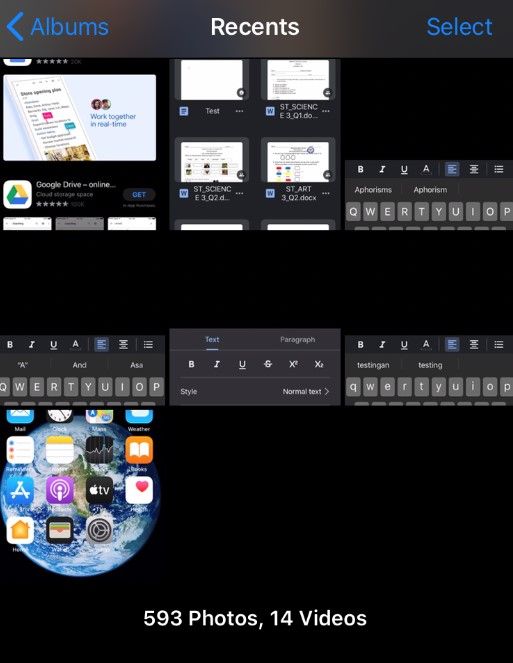
- Appuyez sur Modifier en haut à droite.
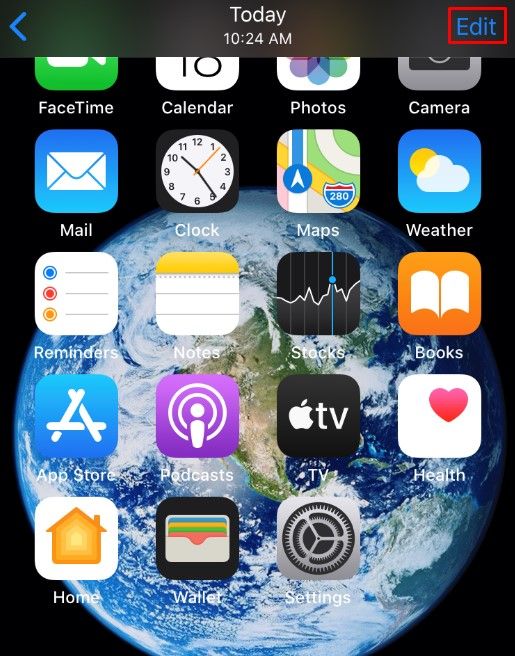
- Sélectionnez l'icône Recadrer dans le menu du bas.
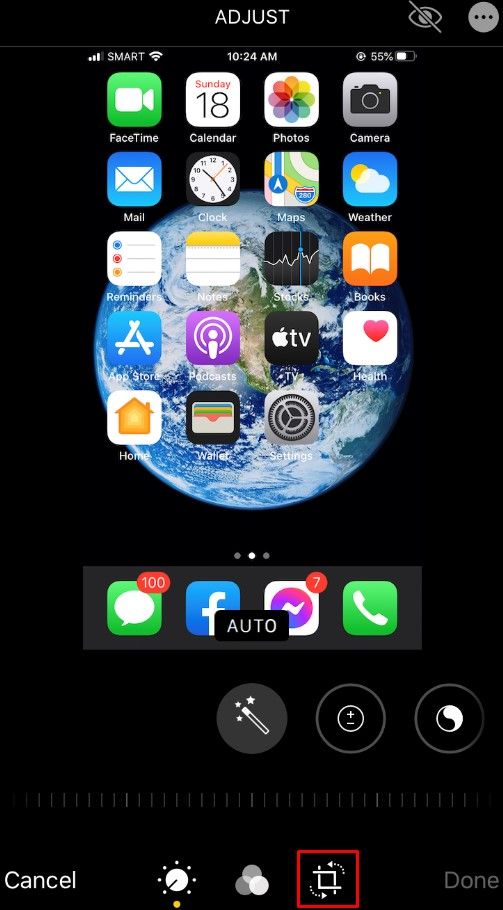
- Faites glisser les bordures de la sélection.
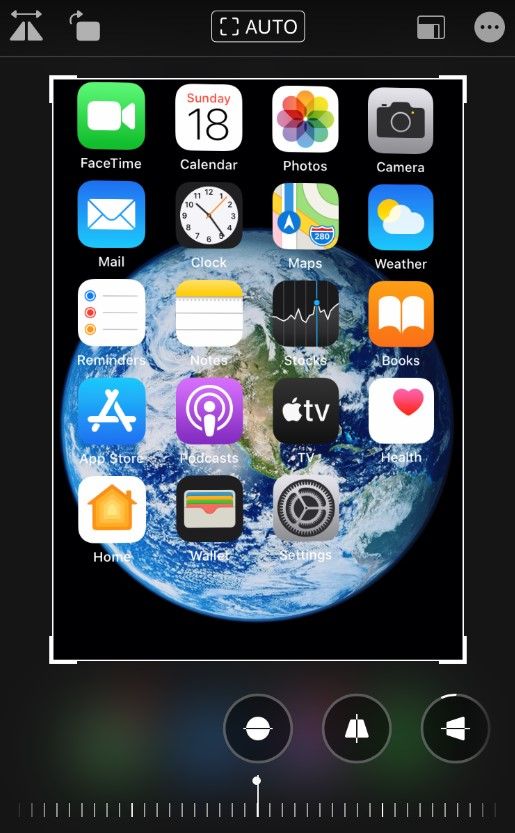
- Vous pouvez également appuyer sur le bouton de format d'image dans le coin inférieur droit. Cela vous permettra de sélectionner le rapport hauteur / largeur souhaité de l'image à recadrer.
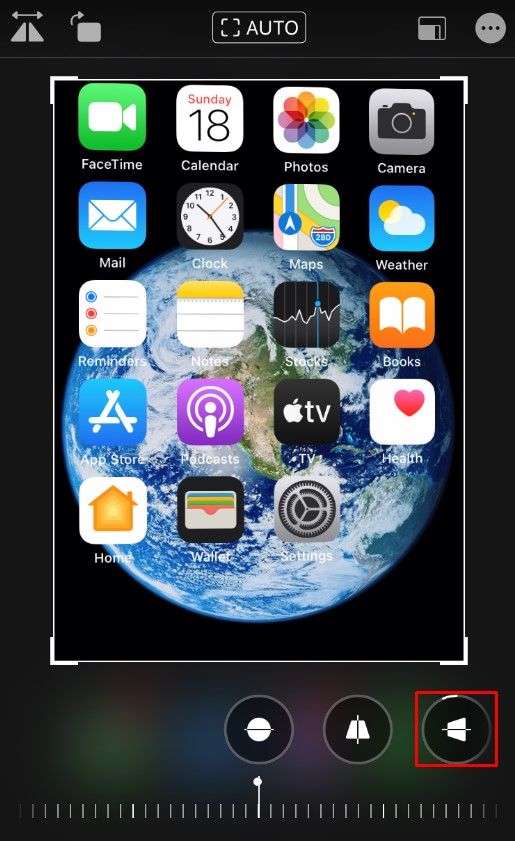
- Lorsque vous avez terminé le recadrage, appuyez sur Terminé en bas à droite.
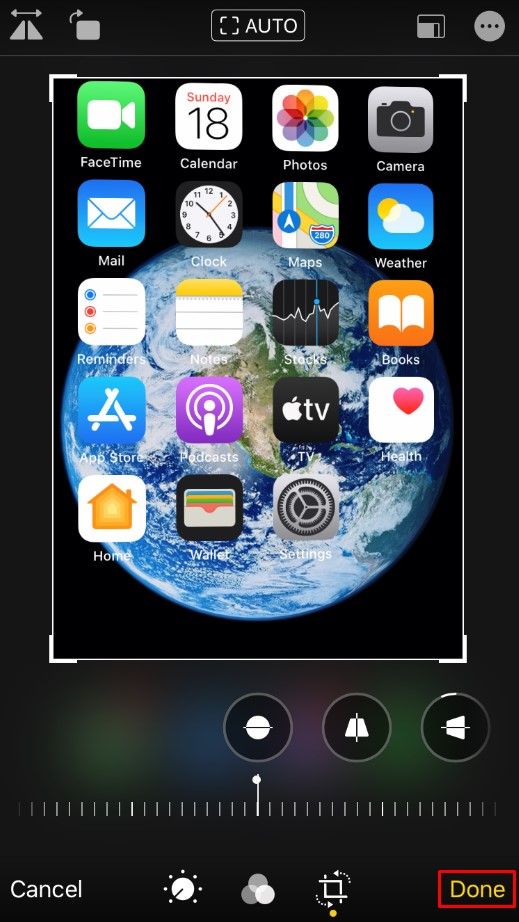
Comment recadrer une image sur un Mac
Si vous souhaitez effectuer une retouche d'image rapide sur votre Mac, l'application Photos est là pour vous. Pour recadrer une image à l'aide de photos, procédez comme suit:
número de teléfono de retención de at & t 2016
- Ouvrez Photos pour voir votre galerie d'images et sélectionnez l'image que vous souhaitez modifier.
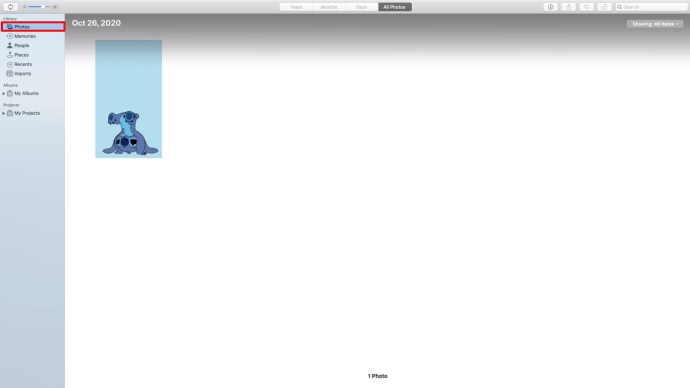
- Double-cliquez pour ouvrir l'image.
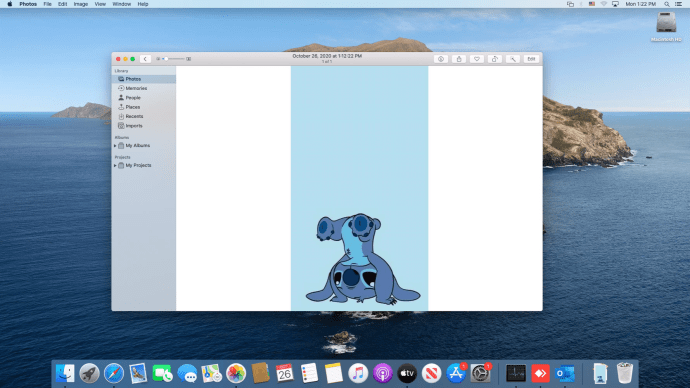
- Cliquez sur Modifier dans la barre d'outils.
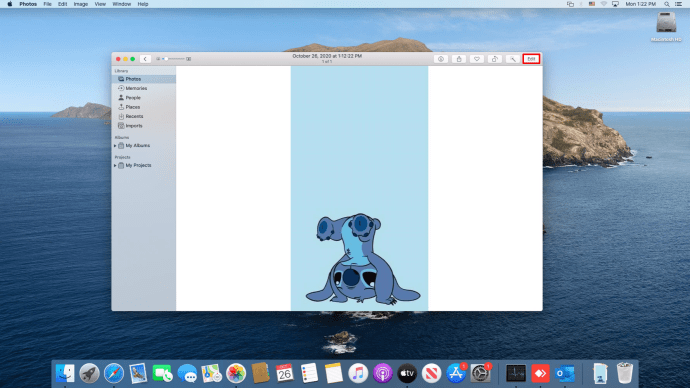
- Sélectionnez Recadrer.
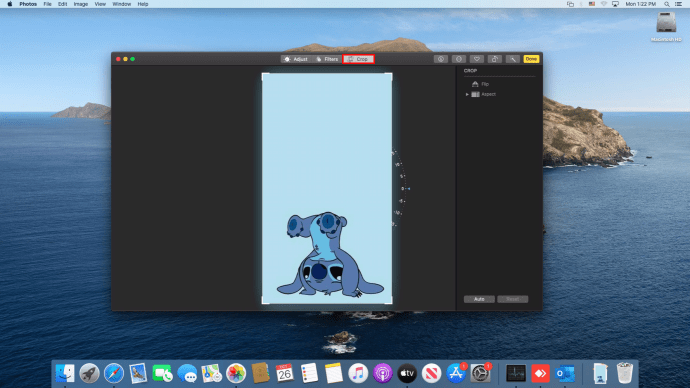
- Vous pouvez dessiner une sélection de recadrage ou choisir un rapport hauteur / largeur dans le menu de droite pour forcer une image dans un rapport de votre choix.
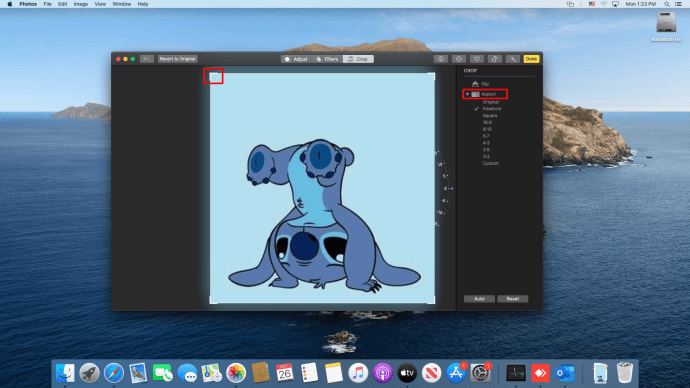
- Vous pouvez redresser l'image en utilisant le cadran numérique vers la droite.
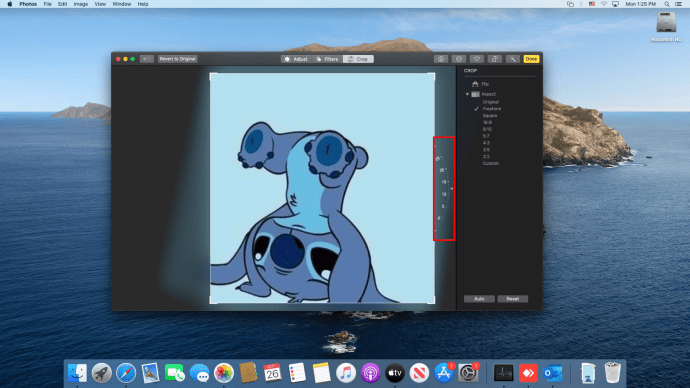
- Une fois que vous avez terminé, sélectionnez Terminé en haut à droite pour enregistrer vos modifications. Si vous souhaitez recommencer, appuyez sur Réinitialiser à la place.
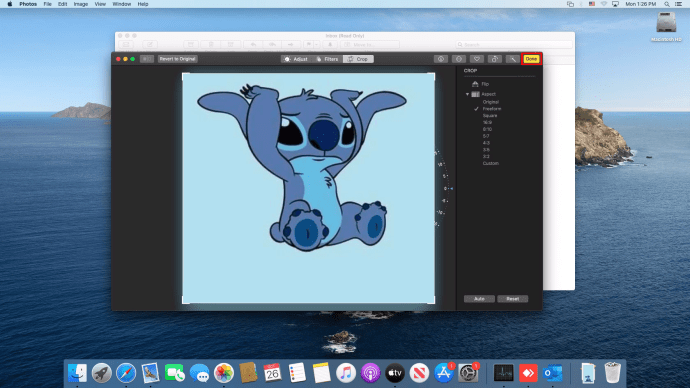
Comment recadrer une image en cercle
Vous pouvez utiliserPhotos pour recadrer une image en cercle. Lorsque vous sélectionnez Recadrer dans le menu Édition de Photos, sélectionnez Sélection elliptique. Ensuite, vous pouvez dessiner une sélection de recadrage circulaire avec laquelle travailler.
Comment recadrer une image sur un PC Windows
Microsoftrecemment a mis au point une mise à niveau de son application Paint de longue date appelée Paint 3D. Vous pouvez utiliser cet outil pour recadrer facilement des images. Suivez ces étapes:
- Ouvrez Paint 3D et sélectionnez l'image que vous souhaitez utiliser.

- Sélectionnez Recadrer dans la barre d'outils.
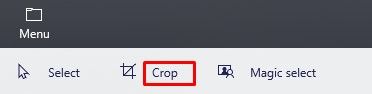
- Dessinez la sélection de recadrage comme vous le souhaitez.
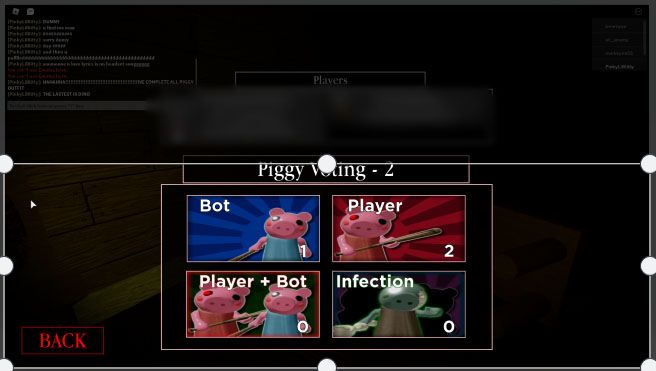
- Vous pouvez également sélectionner le rapport hauteur / largeur souhaité pour l'image recadrée et laisser le programme faire le reste.
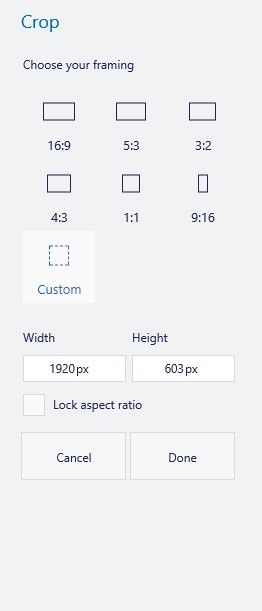
- Appuyez sur Entrée pour terminer.

- Enregistrez votre image en appuyant sur Menu, puis appuyez sur Enregistrer sous. Sélectionnez pour enregistrer en tant qu'image.
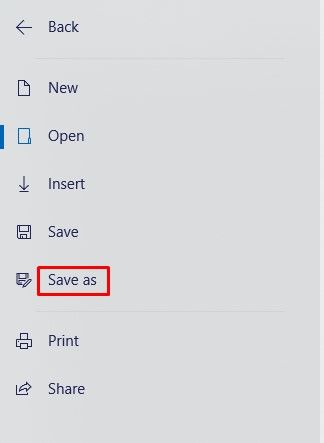
Comment recadrer une image en cercle
Malheureusement, Microsoft n’a pas mis au point une solution simple pour recadrer une image en cercle. Cependant, il existe une solution de contournement à l'aide de Paint 3D. Suivez ces étapes:
- Ouvrez l'image dans Paint 3D.

- Cliquez sur Formes 2D.
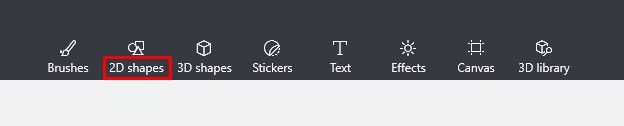
- Sélectionnez un cercle dans le menu de droite.
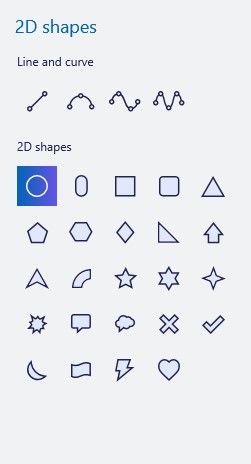
- Dessinez la sélection où vous le souhaitez sur l'image.
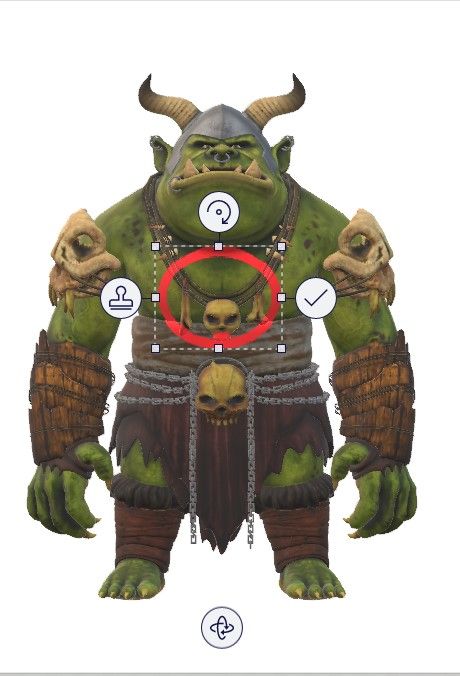
- Augmentez l'épaisseur du cercle dans la barre latérale pour en faire un anneau. Faites-le également de couleur blanche.
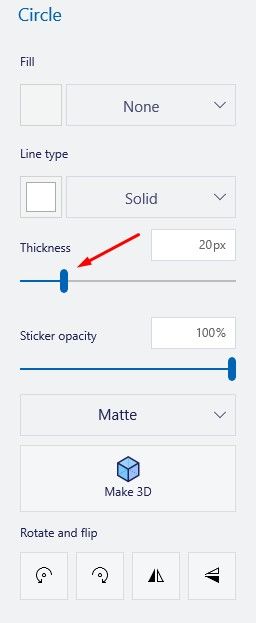
- Vous pouvez déplacer l'anneau ou ajuster sa taille en faisant glisser les coins de la sélection. Appuyez sur Maj tout en faisant glisser pour de meilleurs résultats.
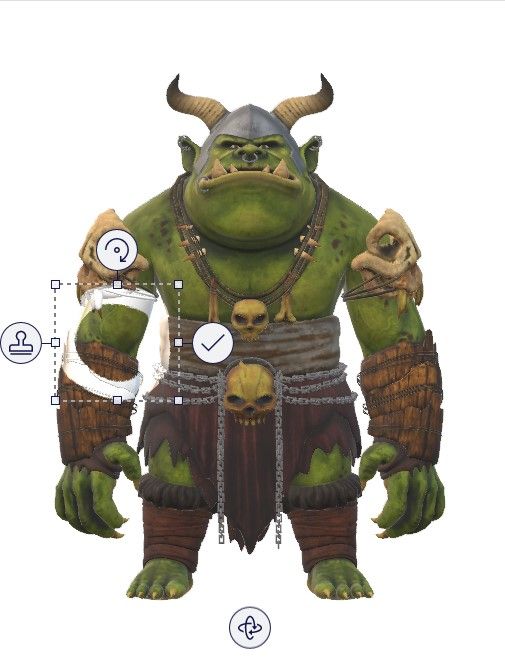
- Une fois que vous avez un anneau décrivant l'image souhaitée, recadrez l'image dans un carré autour d'elle. Il vous suffit de vous assurer que la partie intérieure de l'anneau se trouve à l'intérieur de la zone recadrée.
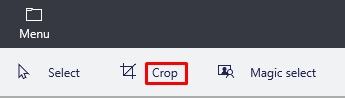
- Cliquez sur Pinceaux dans la barre d'outils, puis sélectionnez l'outil Gomme dans la barre latérale.
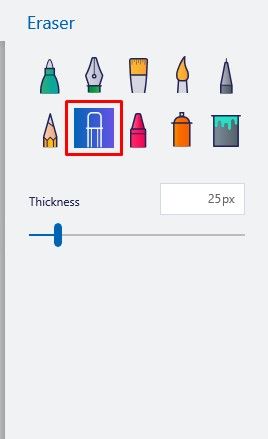
- Retirez les parties excédentaires de l'image (les parties en dehors de l'anneau).
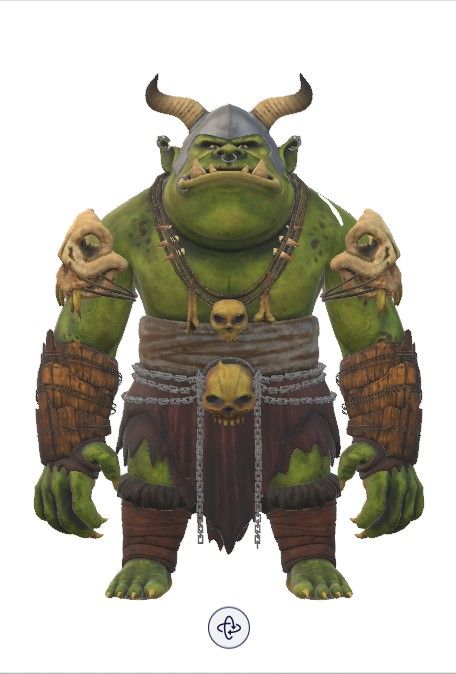
- Vous aurez maintenant une image à l'intérieur d'un fond circulaire blanc. Pour rendre l'arrière-plan transparent, suivez les étapes suivantes. Sinon, enregistrez l'image.

- Sélectionnez Magic Select dans la barre d'outils.
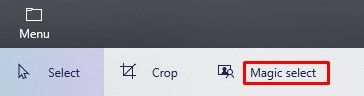
- Cliquez sur Suivant à droite.
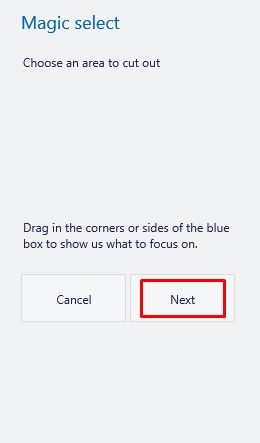
- Étant donné que l'arrière-plan est blanc, Paint 3D le sélectionne automatiquement comme arrière-plan.
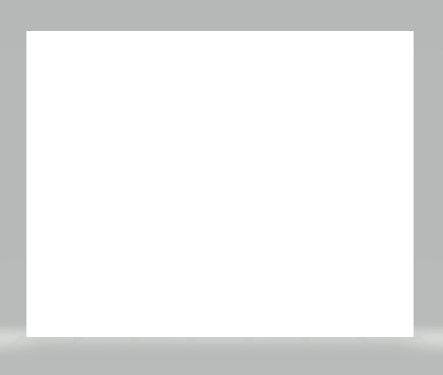
- Sélectionnez Remplissage automatique de l'arrière-plan pour le rendre transparent.
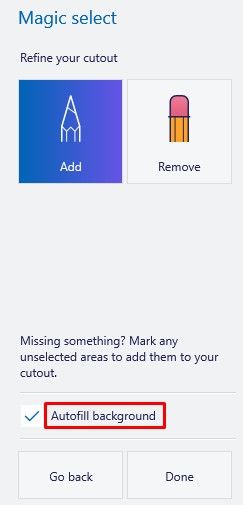
- Si vous voyez toujours des taches blanches autour de l'image, sélectionnez l'image. Redimensionnez le canevas qui l'entoure en déplaçant le carré de sélection vers l'extérieur.
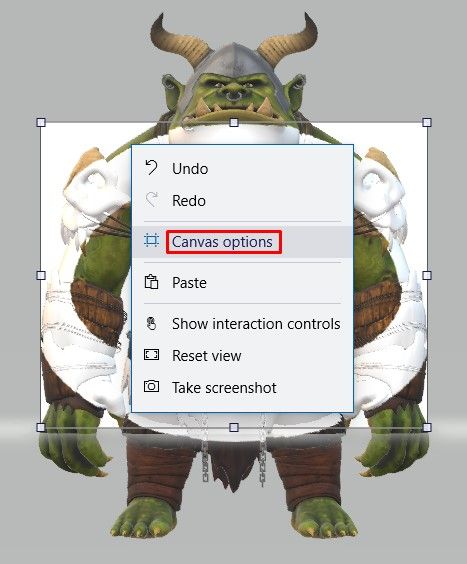
- Redimensionnez l'image pour couvrir les parties blanches.

- Enregistrez l'image (appuyez sur Menu, puis sur Enregistrer sous).
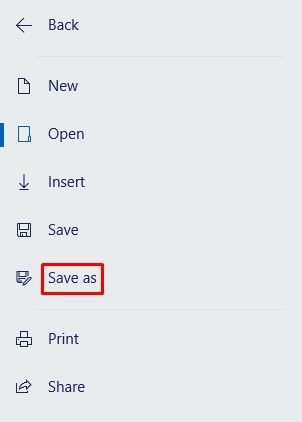
Bien que ce ne soit pas le moyen le plus efficace, cela fonctionne et vous n'avez pas besoin d'installer de logiciel tiers pour le faire.
Comment recadrer une image sur un Chromebook
L’éditeur par défaut du Chromebook fait un très bon travail, notamment en recadrant l’image. Suivez simplement ces étapes:
- Ouvrez votre galerie.
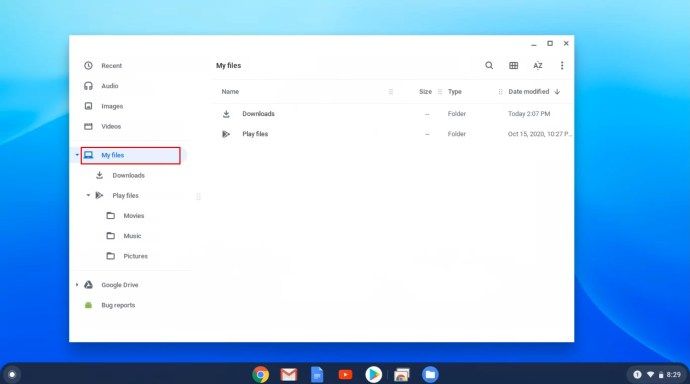
- Sélectionnez l'image que vous souhaitez modifier.
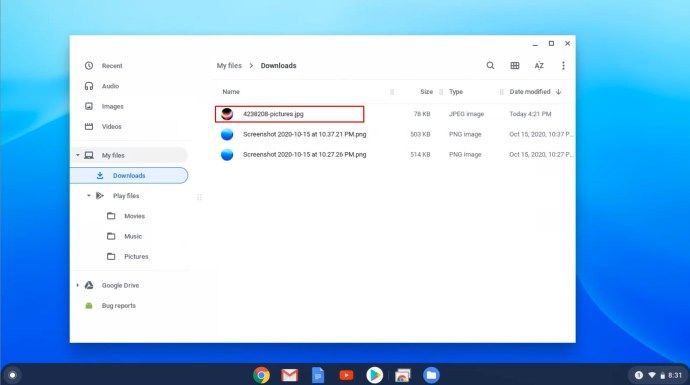
- Cliquez avec le bouton droit de la souris et sélectionnez Afficher et modifier.
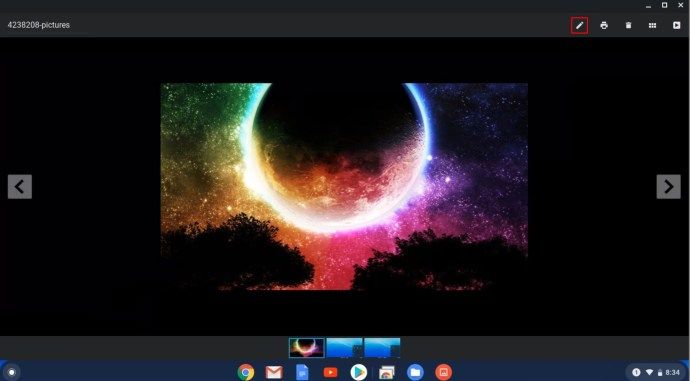
- Sélectionnez l'option Recadrer dans la barre d'outils.
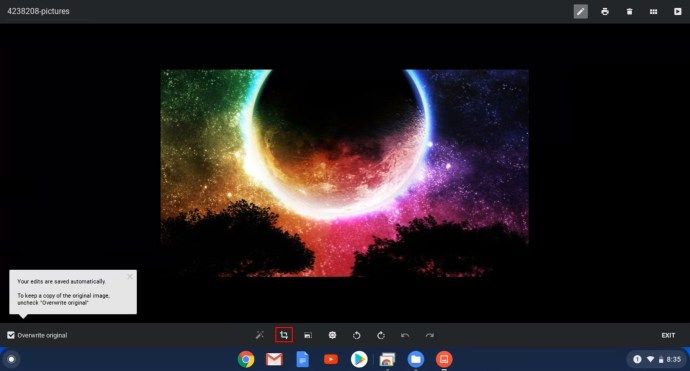
- Cela vous permettra de dessiner une sélection de cultures comme d'habitude.
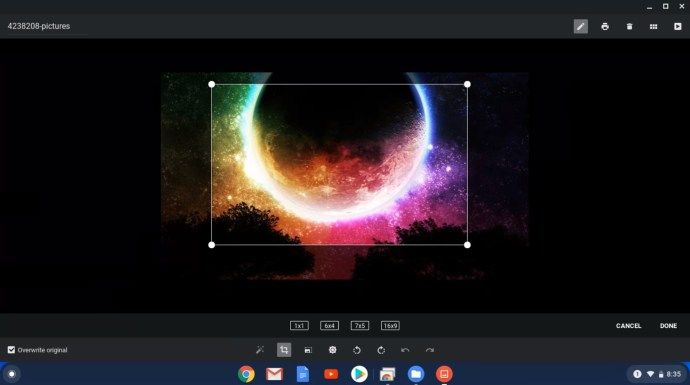
- Enregistrez l'image lorsque vous avez terminé la modification.

Vous aurez besoin de programmes d'édition d'image dédiés pour des modifications plus complexes, mais des recadrages simples peuvent être effectués sur n'importe quel appareil sans tracas.
Comment recadrer une image à l'aide d'un service Web en ligne
Il existe une myriade d'options à choisir en ligne pour recadrer vos images. L'un de ceux-ci est le imageonline.co . Ce site vous permet de télécharger votre photo, de la recadrer facilement avec une sélection de recadrage, puis de la télécharger au format de votre choix pour une utilisation hors ligne.
cómo desactivar el modo s
De plus, cet outil a également une option pour recadrer une image en cercle. Il vous suffit de télécharger l'image, de dessiner et de déplacer la sélection de cercle, de sélectionner Recadrer l'image en bas, puis de télécharger l'image lorsque vous avez terminé.
Une recherche rapide sur Google peut vous offrir des options supplémentaires parmi lesquelles choisir.
Recadrée à la perfection
Lors de l'édition d'un animage, le recadrage est peut-être le plus courant pour la plupart des gens. C'est un outil important pour tout amateur ou artiste professionnel, il est donc essentiel de savoir comment vous pouvez le faire sur n'importe quel appareil.
Quelles options de culture préférez-vous? Aimez-vous les cultures circulaires? Laissez un commentaire ci-dessous pour le partager avec la communauté.